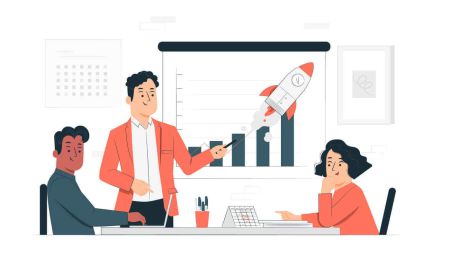IQ Option Konto - IQ Trading Denmark - IQ Trading Danmark
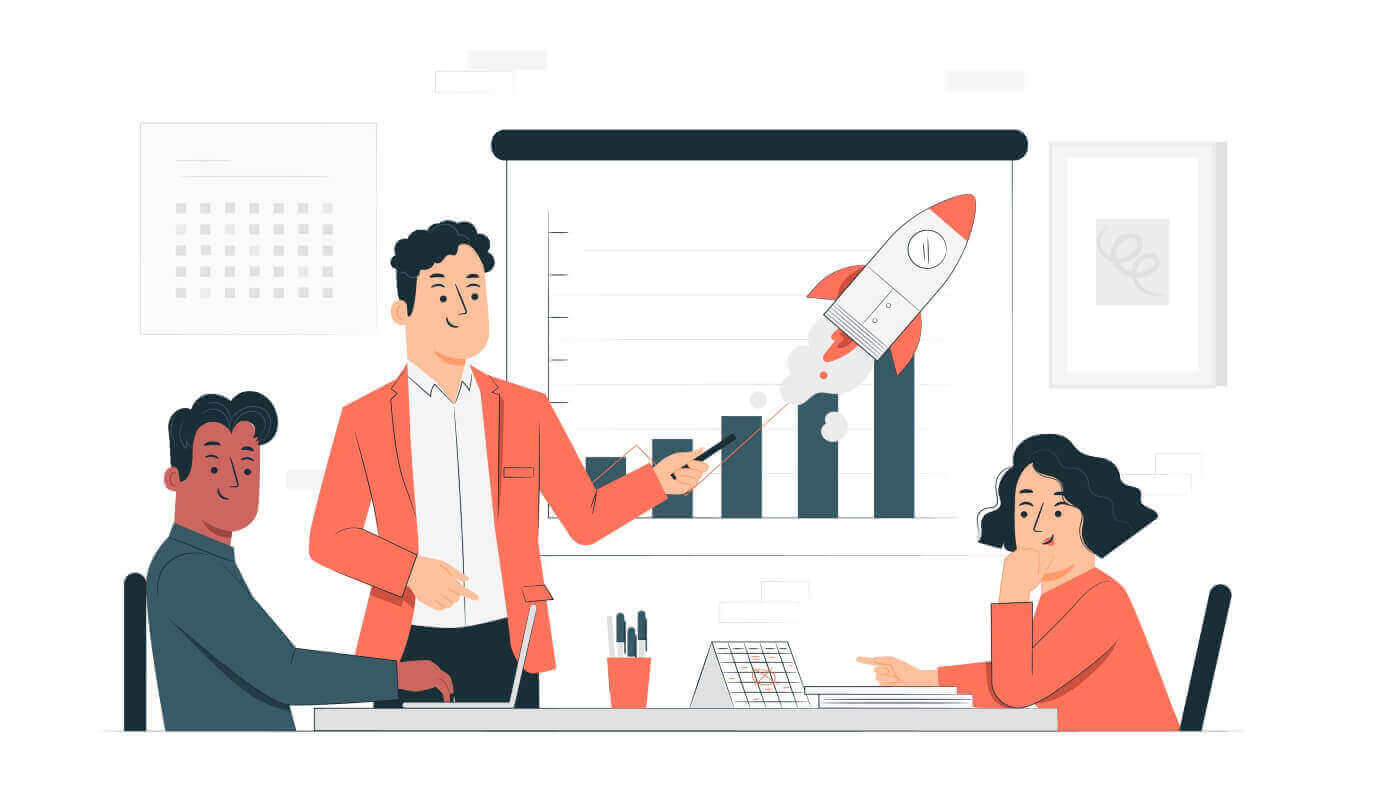
Sådan registrerer du dig i IQ Option
Sådan tilmelder du dig med en e-mail
1. Du kan tilmelde dig en konto på platformen ved at klikke på knappen " Tilmeld " i øverste højre hjørne.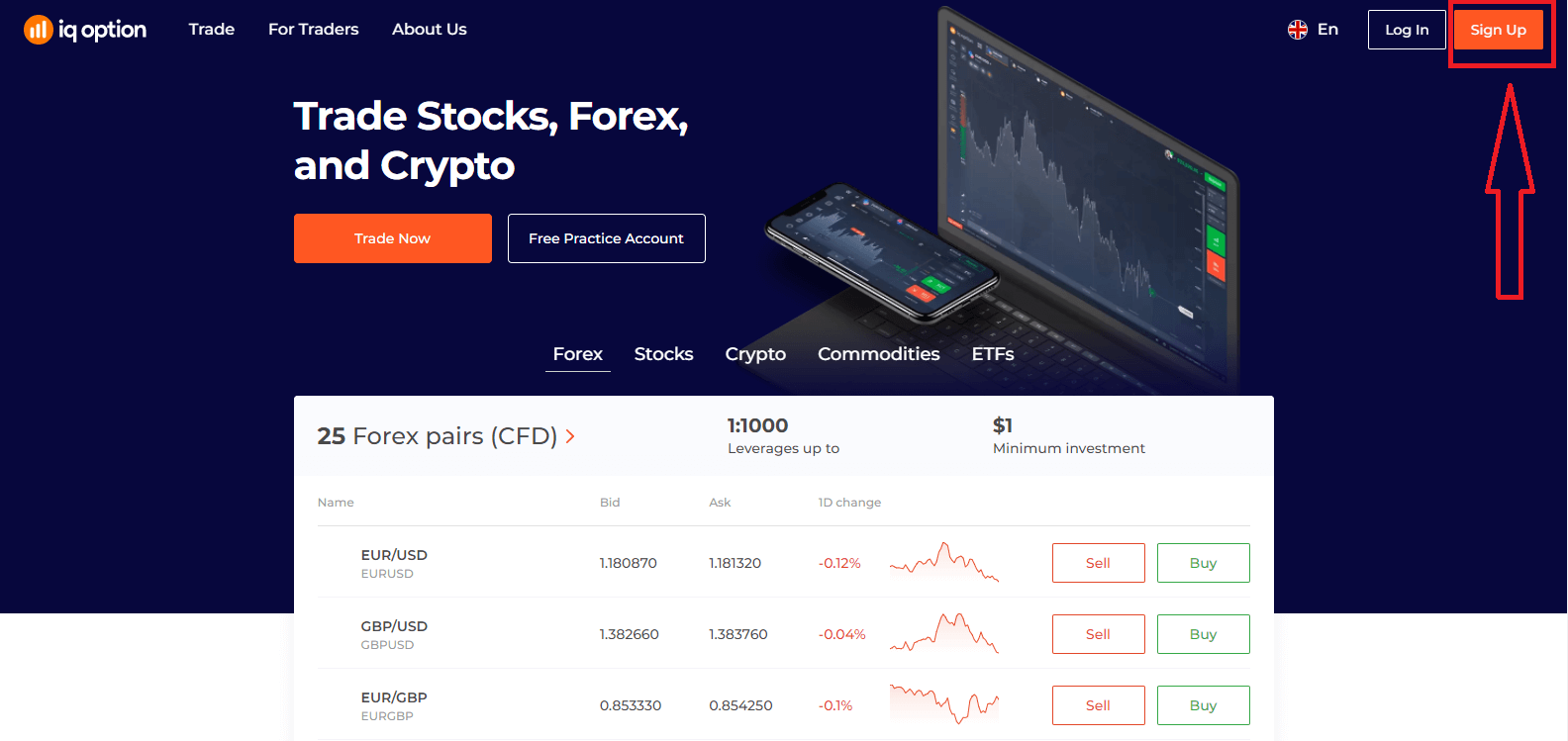
2. For at tilmelde dig skal du udfylde alle de nødvendige oplysninger og klikke på "Åbn en konto gratis"
- Indtast dit fornavn og efternavn
- Vælg dit land for permanent bopæl
- Indtast en gyldig e-mailadresse.
- Opret en stærk adgangskode .
- Læs "Betingelser" og tjek det
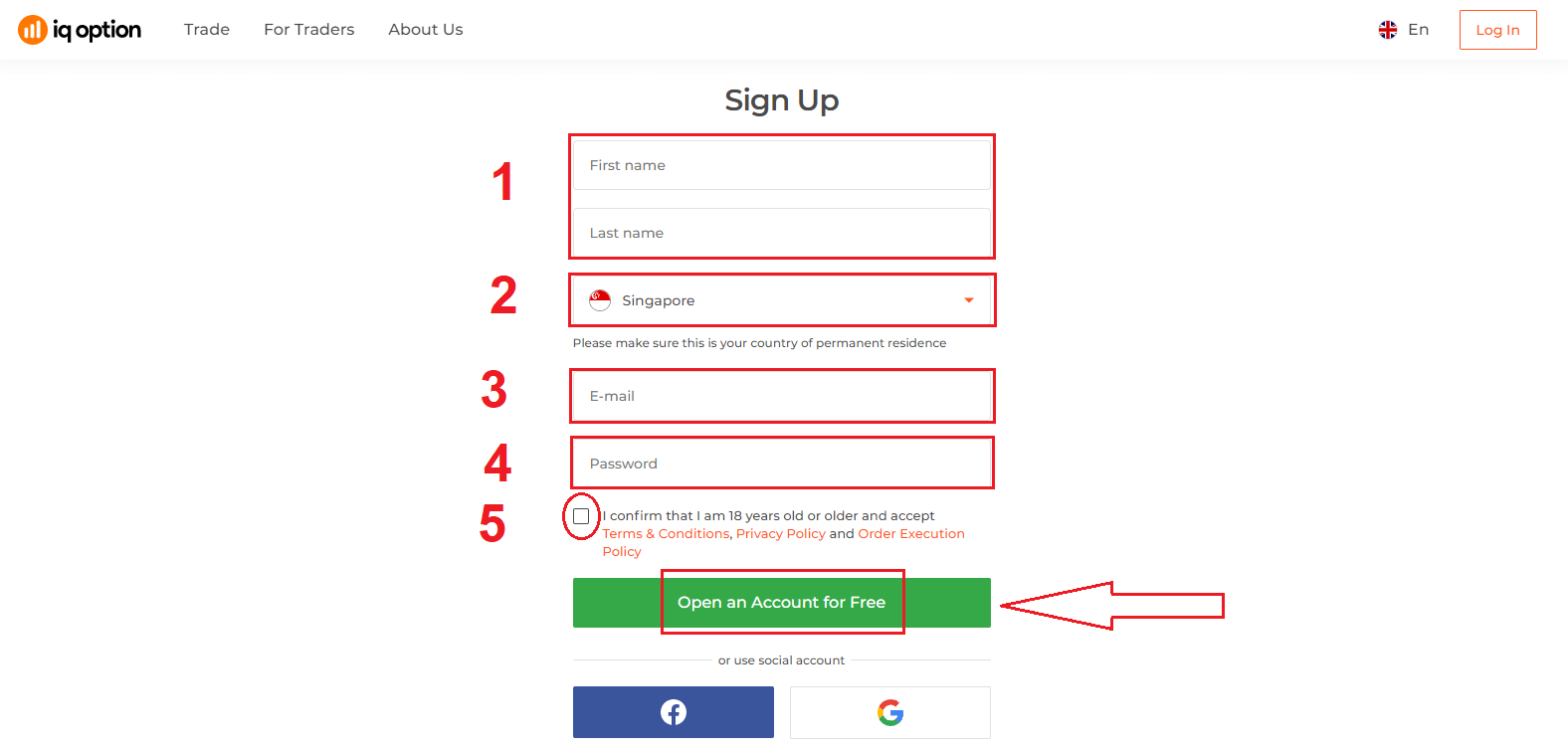
Tillykke! Du har registreret dig. Hvis du nu vil bruge demokonto , skal du klikke på "Start handel på praksiskonto".
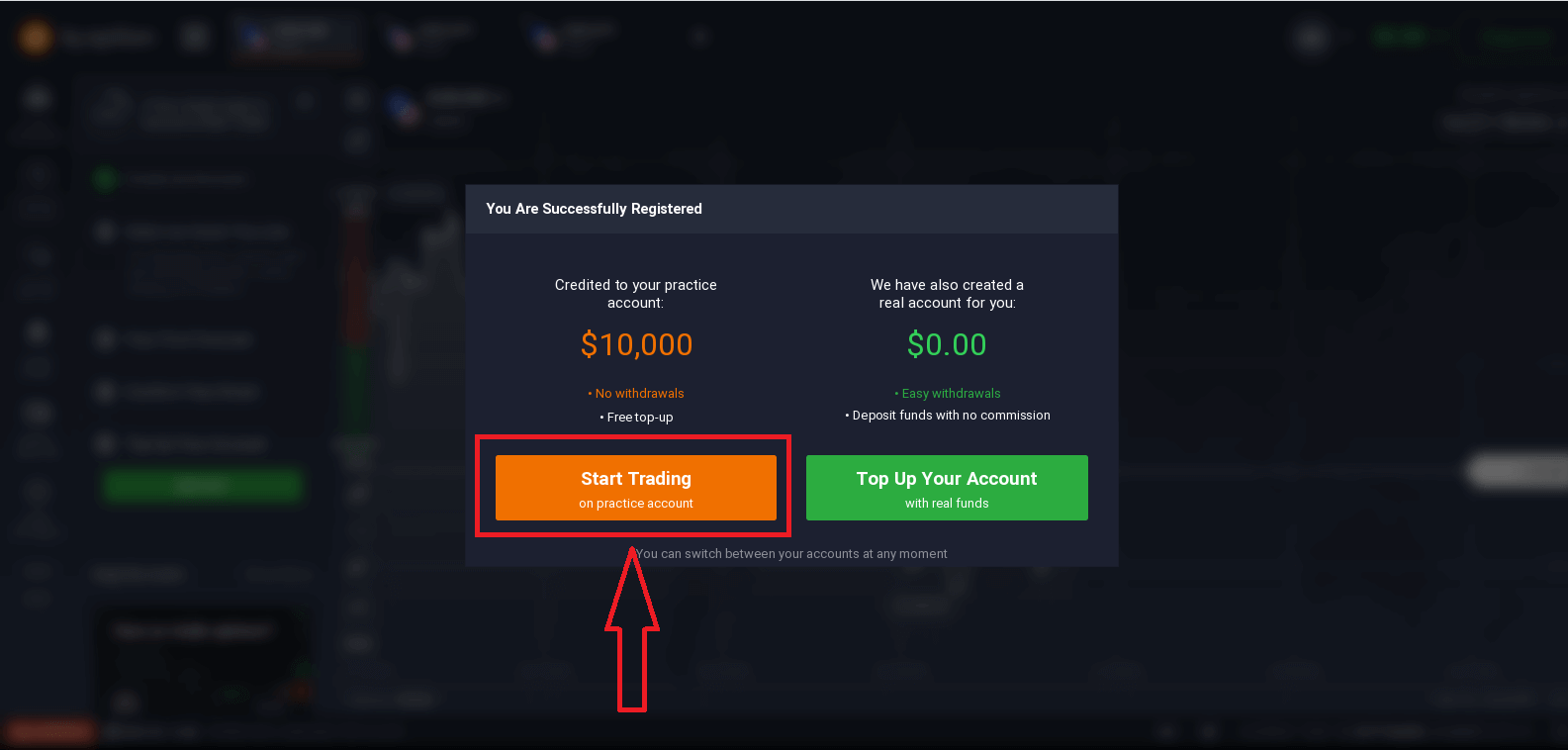
Nu kan du begynde at handle. Du har $10.000 på demokonto . En demokonto er et værktøj for dig til at blive fortrolig med platformen, øve dine handelsfærdigheder på forskellige aktiver og afprøve ny mekanik på et realtidsdiagram uden risici.
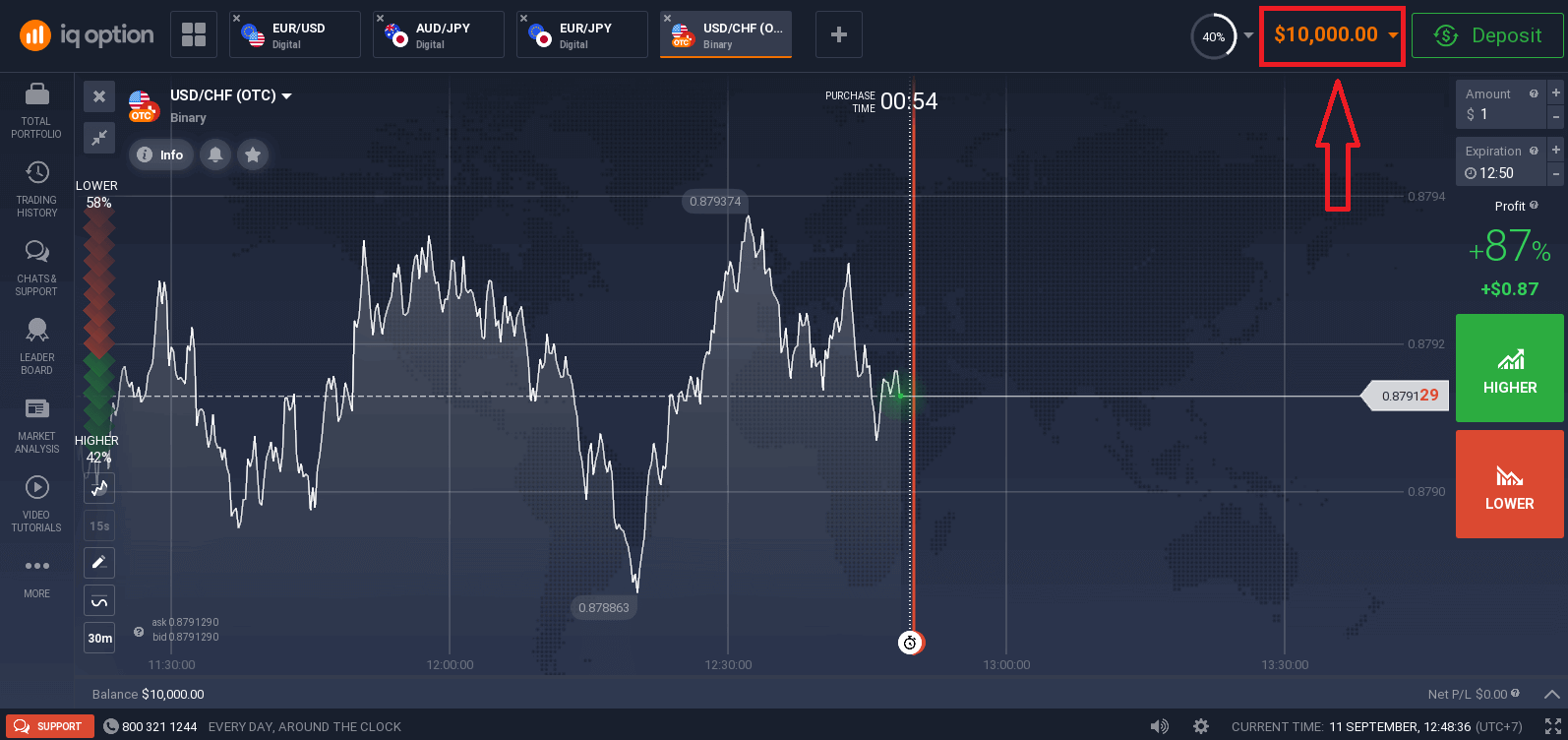
Du kan også handle på en rigtig konto efter indbetaling ved at klikke på "Fyld din konto op med rigtige penge".
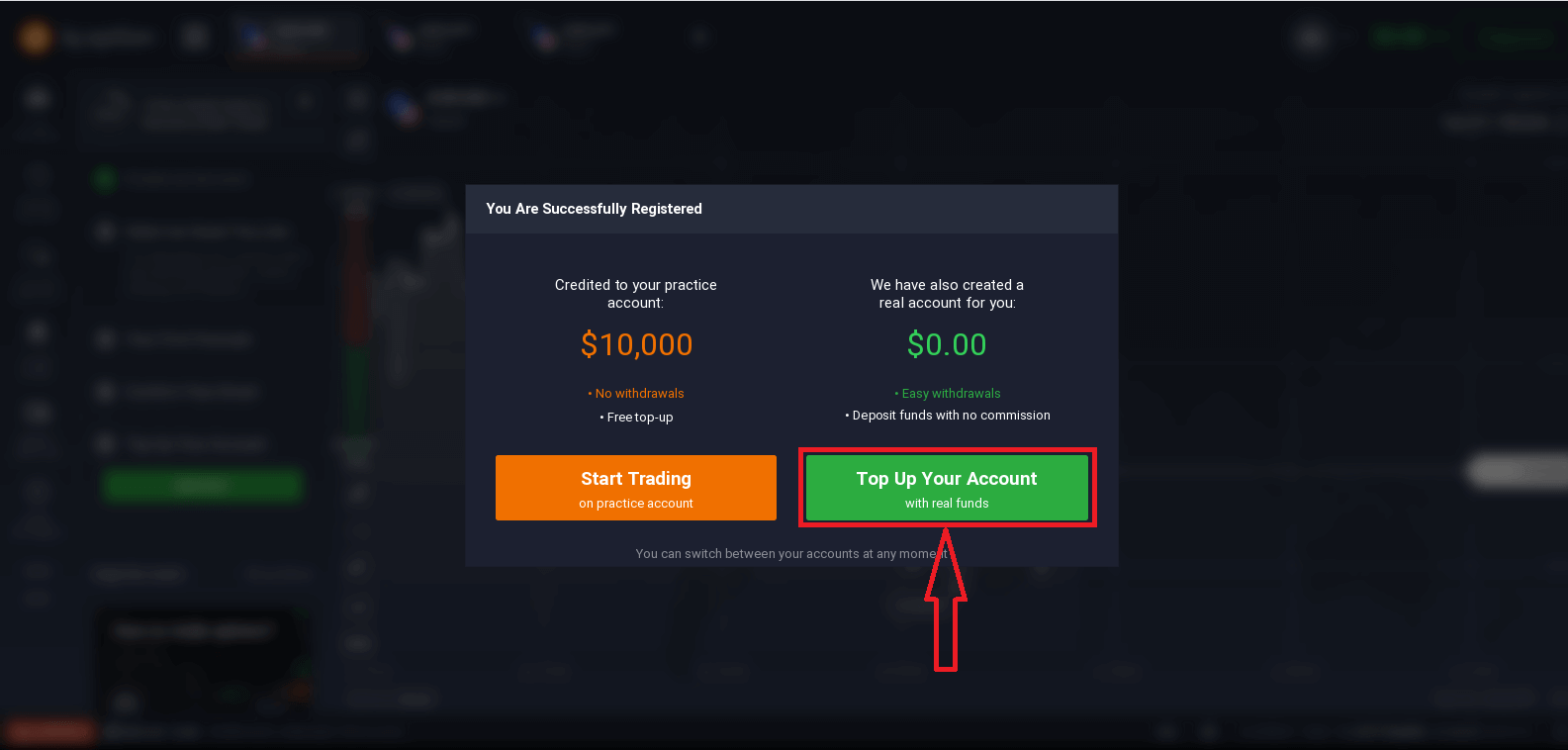
For at starte live handel skal du foretage en investering på din konto (minimumsindbetalingen er 10 USD/GBP/EUR).
Se denne artikel for at vide mere om indbetaling: Sådan laver du et indskud i IQ Option
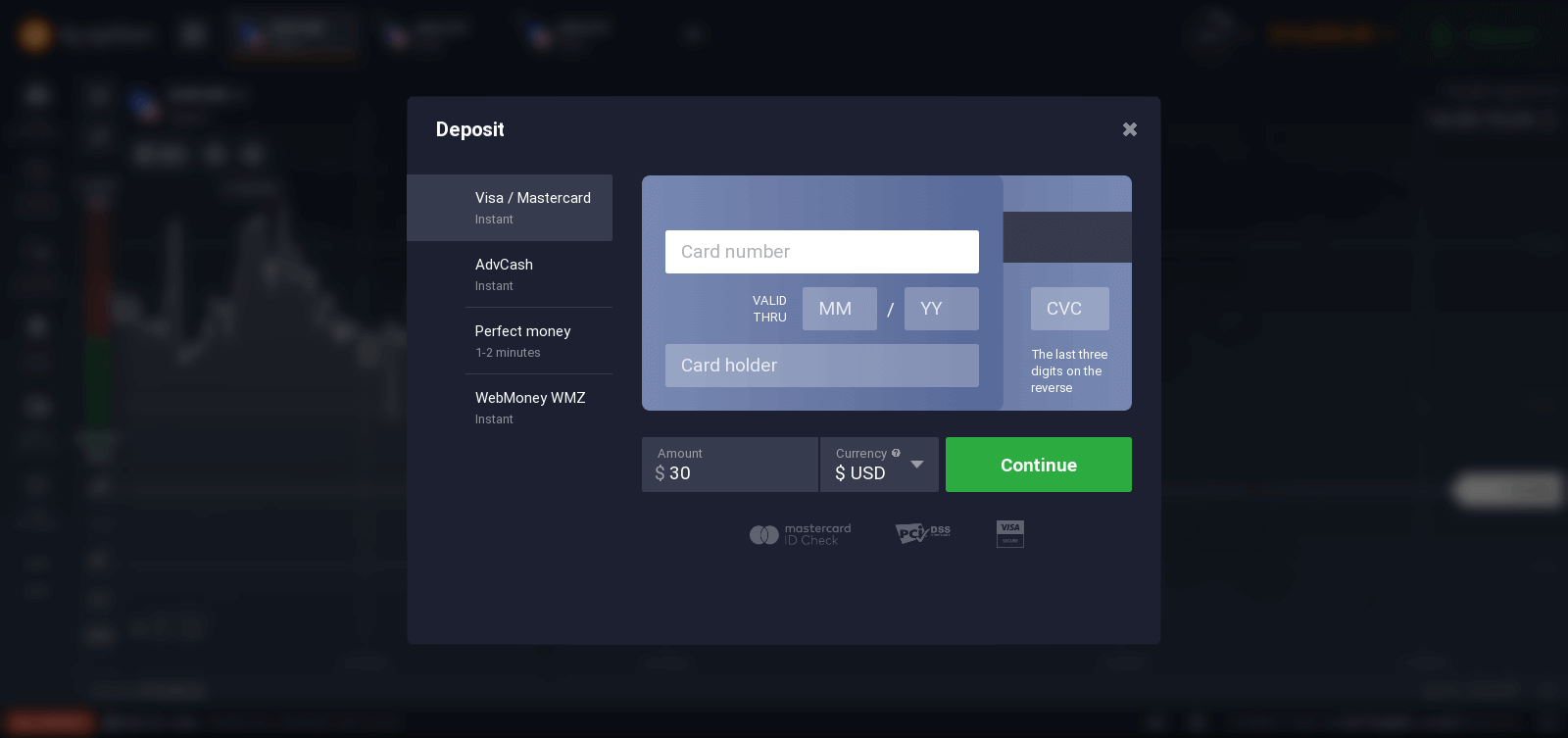
Til sidst får du adgang til din e-mail, IQ Option sender dig en bekræftelsesmail. Klik på linket i den mail for at aktivere din konto. Så du er færdig med at registrere og aktivere din konto.
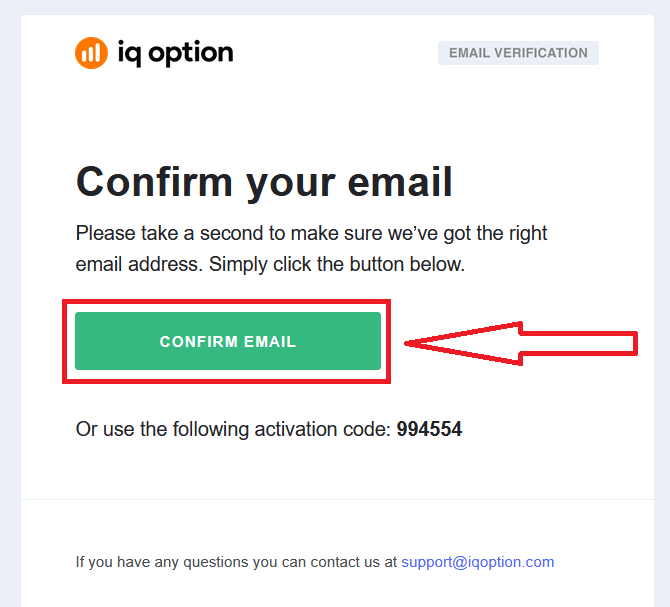
Sådan registrerer du dig med en Facebook-konto
Du har også mulighed for at åbne din konto via internettet via Facebook-konto, og du kan gøre det med nogle få enkle trin: 1.
Klik på Facebook-knappen.
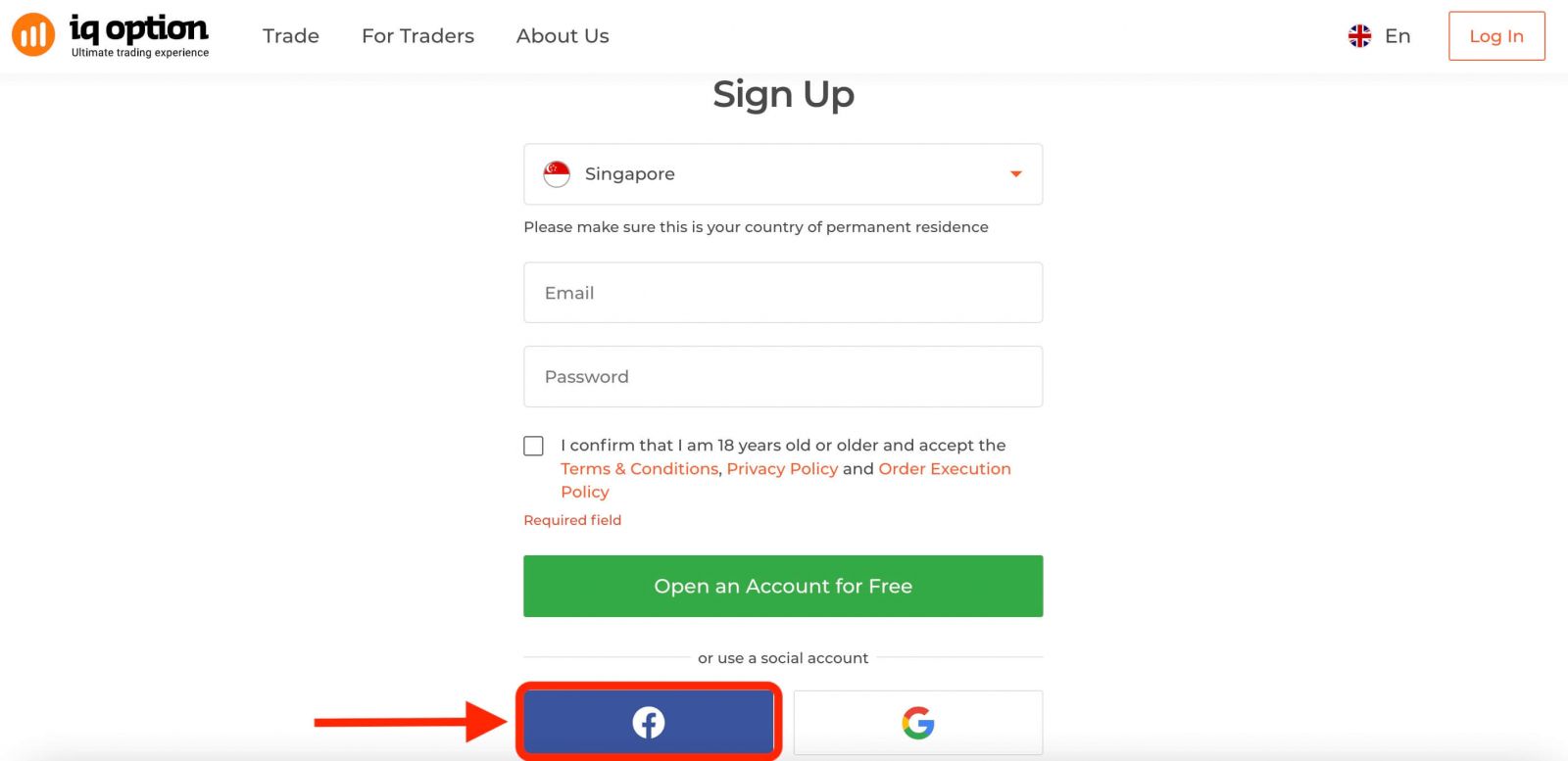
Så vil den spørge dig, at du er 18 år eller ældre og accepterer vilkårene, fortrolighedspolitikken og ordreudførelsespolitikken, klik på " Bekræft ".
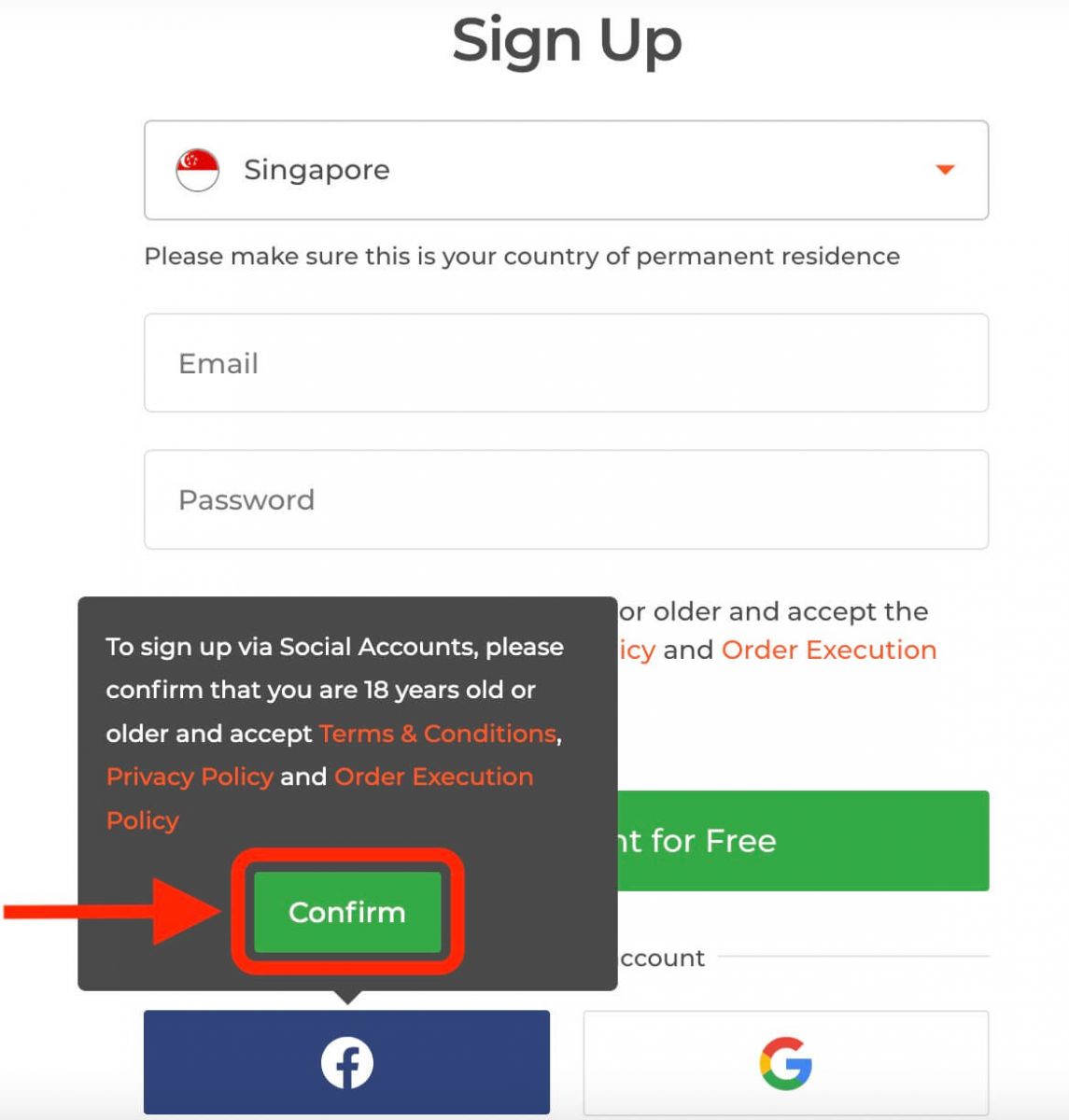
2. Facebook login-vindue åbnes, hvor du skal indtaste din e-mailadresse, som du brugte til at registrere dig på Facebook
3. Indtast adgangskoden fra din Facebook-konto
4. Klik på "Log ind",
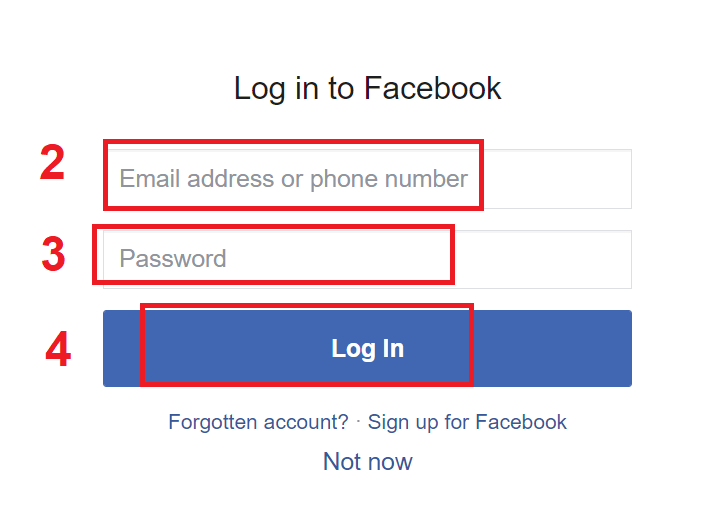
når du har klikket på " Log ind” knappen, IQ Option anmoder om adgang til: Dit navn og profilbillede og e-mailadresse. Klik på Fortsæt...
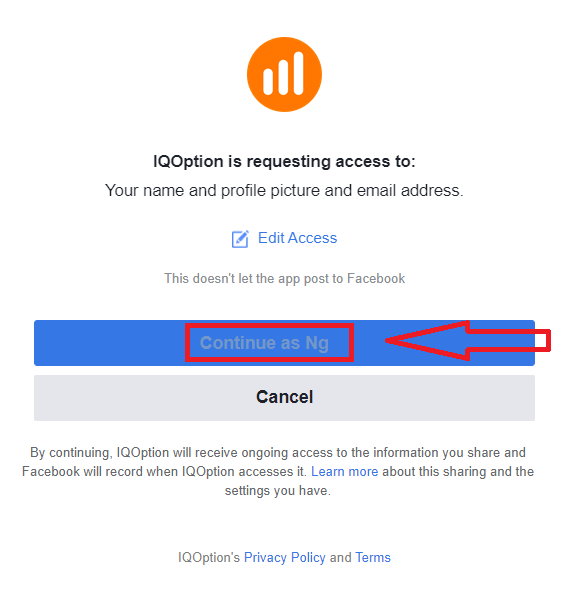
Derefter bliver du automatisk omdirigeret til IQ Option-platformen.
Sådan registrerer du dig med en Google-konto
1. For at tilmelde dig med en Google-konto skal du klikke på den tilsvarende knap i registreringsformularen.
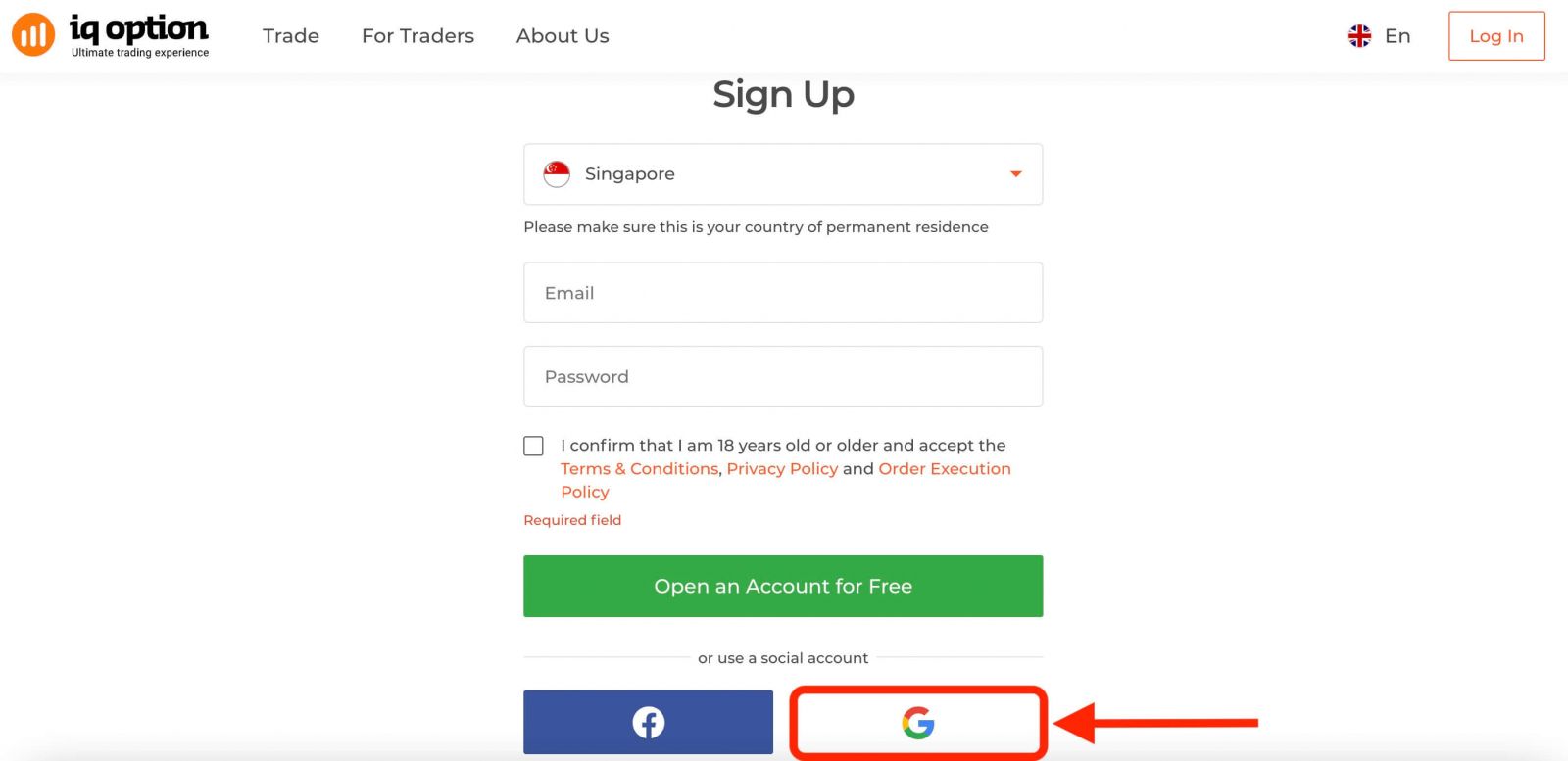
Derefter vil den bede dig om, at du er 18 år eller ældre og accepterer Vilkår Betingelser, Privatlivspolitik og Ordreudførelsespolitik, klik på " Bekræft " 2. Indtast dit
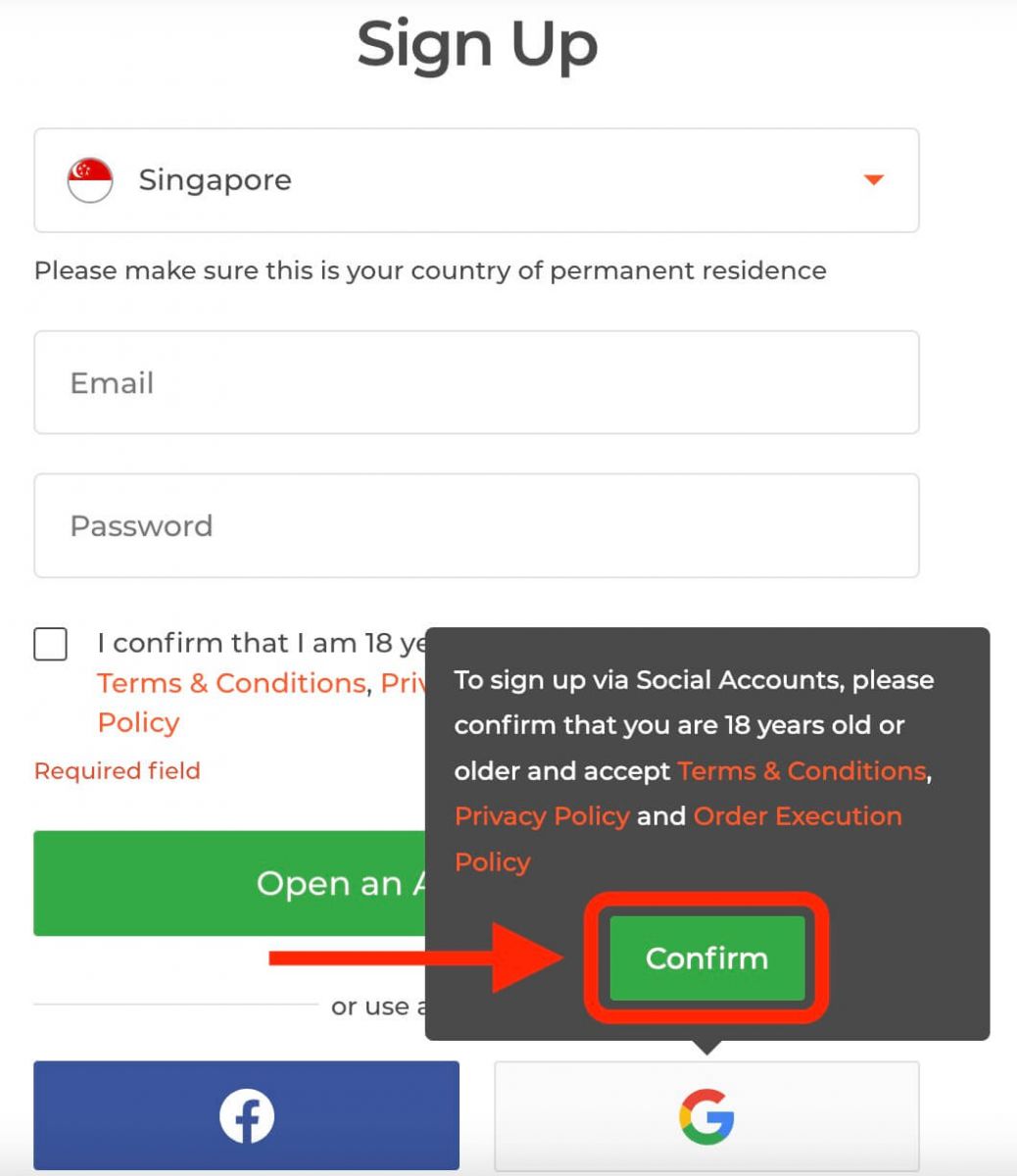
telefonnummer eller din e-mail i det nyåbnede vindue og klik på "Næste".
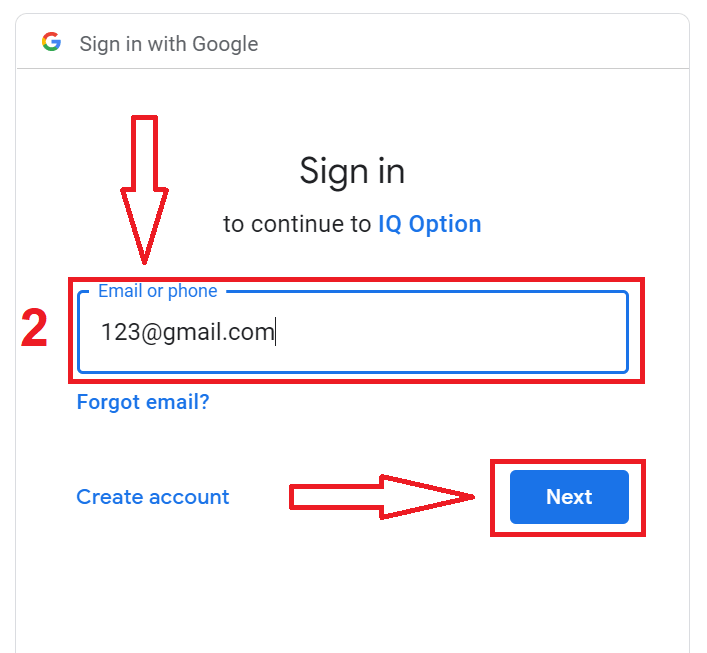
3. Indtast derefter adgangskoden til din Google-konto, og klik på "Næste".

Derefter skal du følge instruktionerne sendt fra tjenesten til din e-mailadresse.
Registrer dig på IQ Option iOS-appen
Hvis du har en iOS-mobilenhed, skal du downloade den officielle IQ Option-mobilapp fra App Store eller her . Du skal blot søge efter "IQ Option - FX Broker" app og downloade den på din iPhone eller iPad.Den mobile version af handelsplatformen er nøjagtig den samme som webversionen af den. Derfor vil der ikke være nogen problemer med handel og overførsel af midler. Desuden anses IQ Option-handelsapp til iOS for at være den bedste app til onlinehandel. Dermed har den en høj rating i butikken.
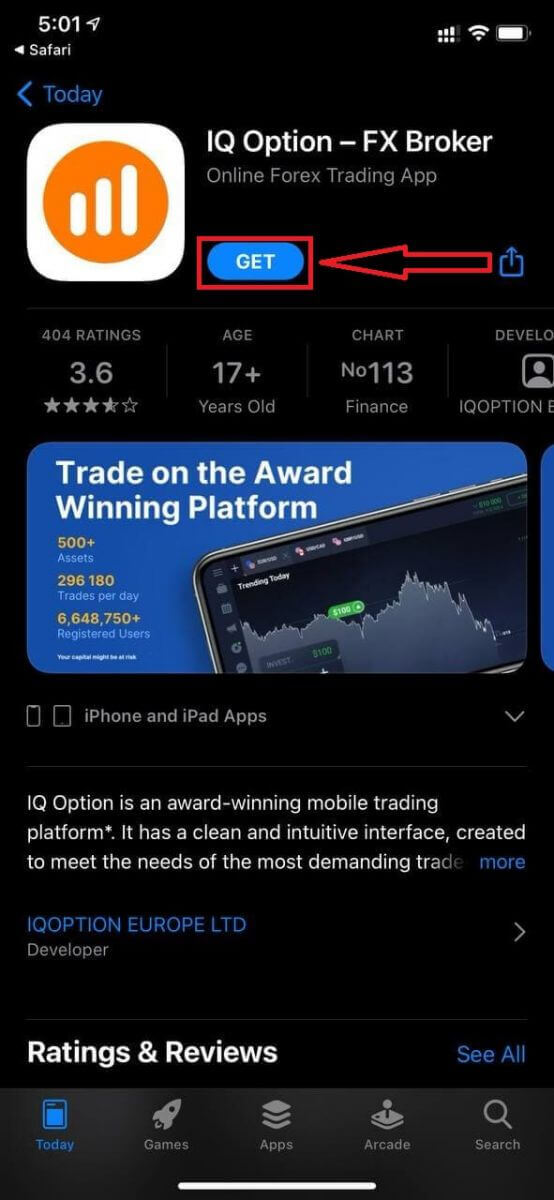
Tilmelding til iOS-mobilplatformen er også tilgængelig for dig.
- Indtast en gyldig e-mailadresse.
- Opret en stærk adgangskode .
- Vælg dit land for permanent ophold
- Tjek "Betingelser" og klik på " Registrer "
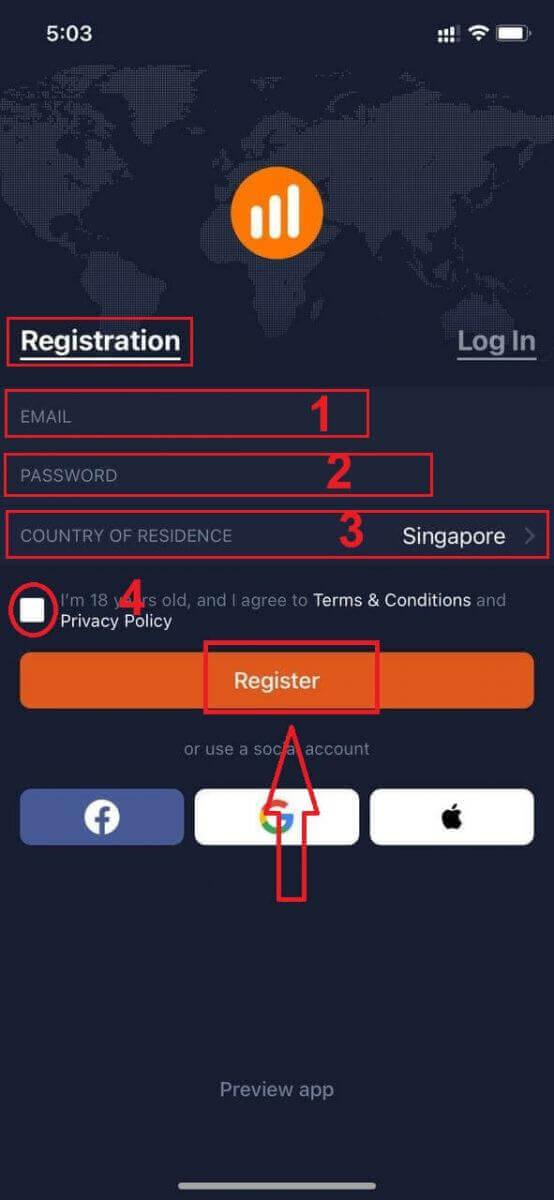
Tillykke! Du har registreret dig med succes, klik på "Handling med øvelse" for at handle med demokonto.
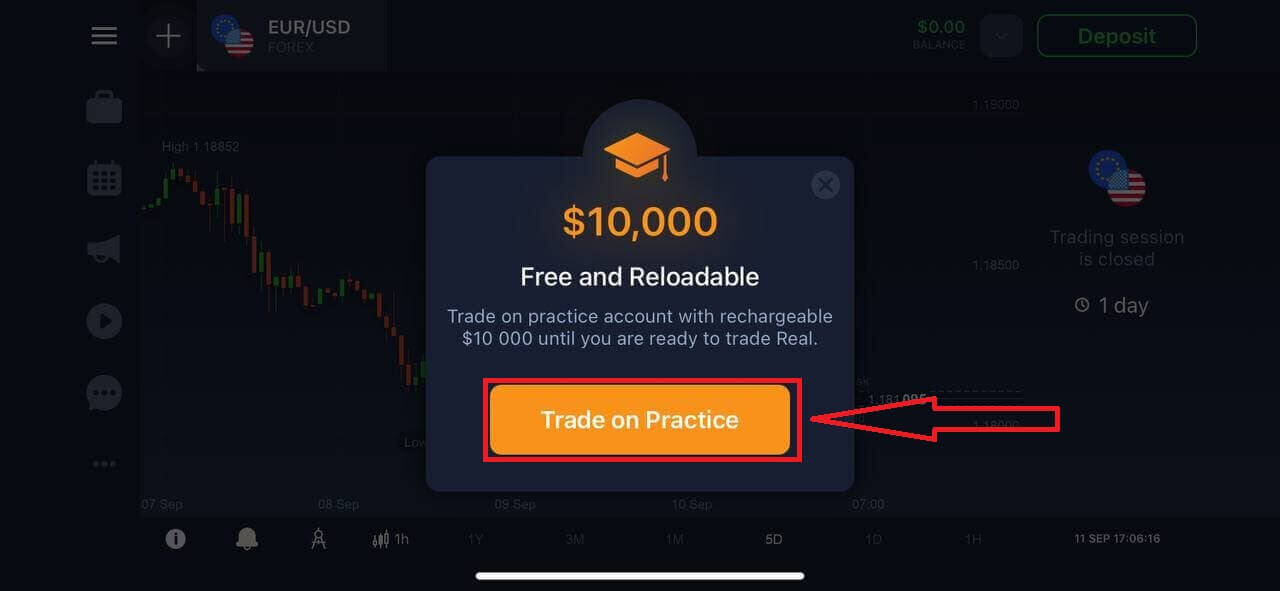
Du har $10.000 på demokonto.

Registrer dig på IQ Option Android-appen
Hvis du har en Android-mobilenhed, skal du downloade den officielle IQ Option-mobilapp fra Google Play eller her . Du skal blot søge efter "IQ Option - Online Investing Platform" app og downloade den på din enhed.
Den mobile version af handelsplatformen er nøjagtig den samme som webversionen af den. Derfor vil der ikke være nogen problemer med handel og overførsel af midler. Desuden anses IQ Option-handelsapp til Android for at være den bedste app til onlinehandel. Dermed har den en høj rating i butikken.
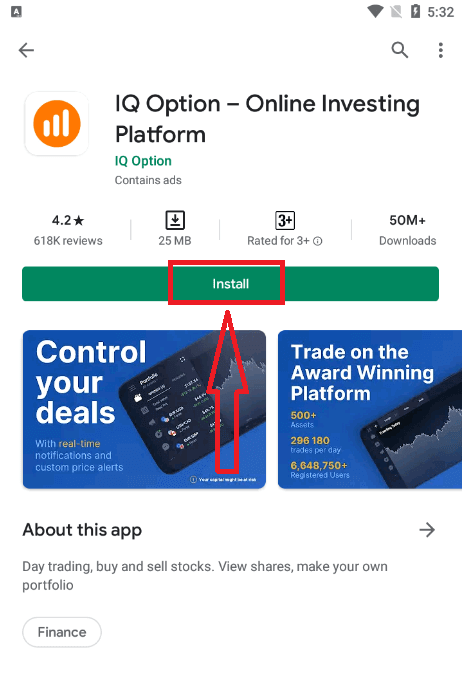
Tilmelding til Android-mobilplatformen er også tilgængelig for dig.
- Indtast en gyldig e-mailadresse.
- Opret en stærk adgangskode .
- Vælg dit land for permanent ophold
- Tjek "Betingelser" og klik på " Registrering "
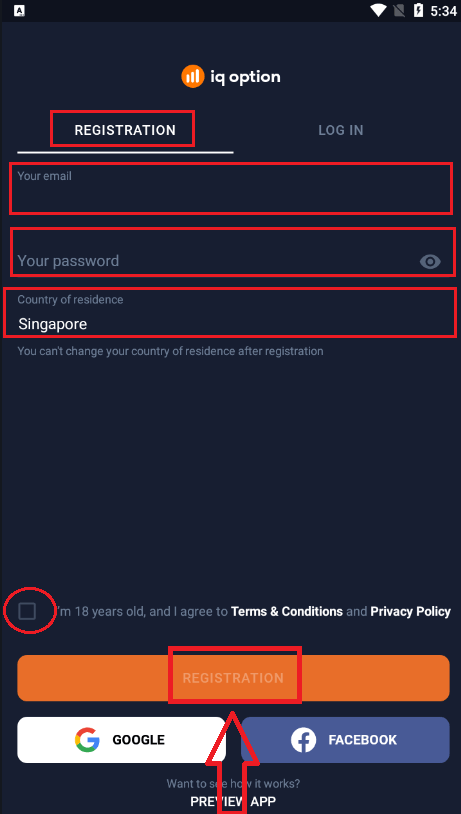
Tillykke! Du har registreret dig med succes, klik på "Trade on Practice" for at handle med demokonto.
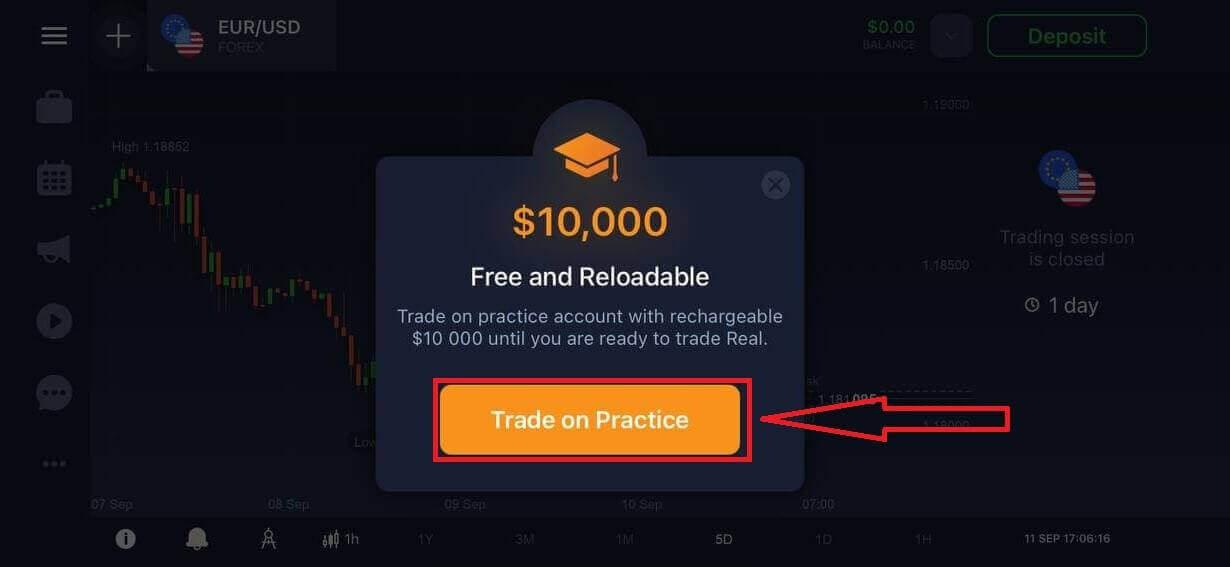
Du har $10.000 på demokonto.
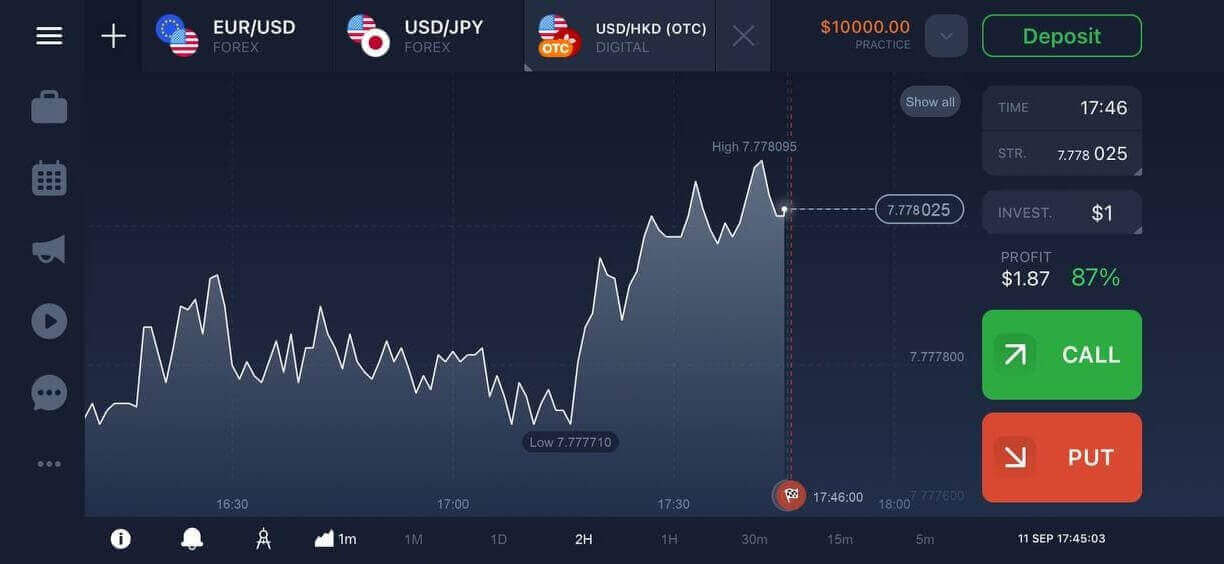
Registrer IQ Option-konto på mobilwebversion
Hvis du vil handle på den mobile webversion af IQ Option handelsplatform, kan du nemt gøre det. Åbn først din browser på din mobile enhed og besøg mæglerens hjemmeside .Tryk på knappen "Handl nu" i midten.
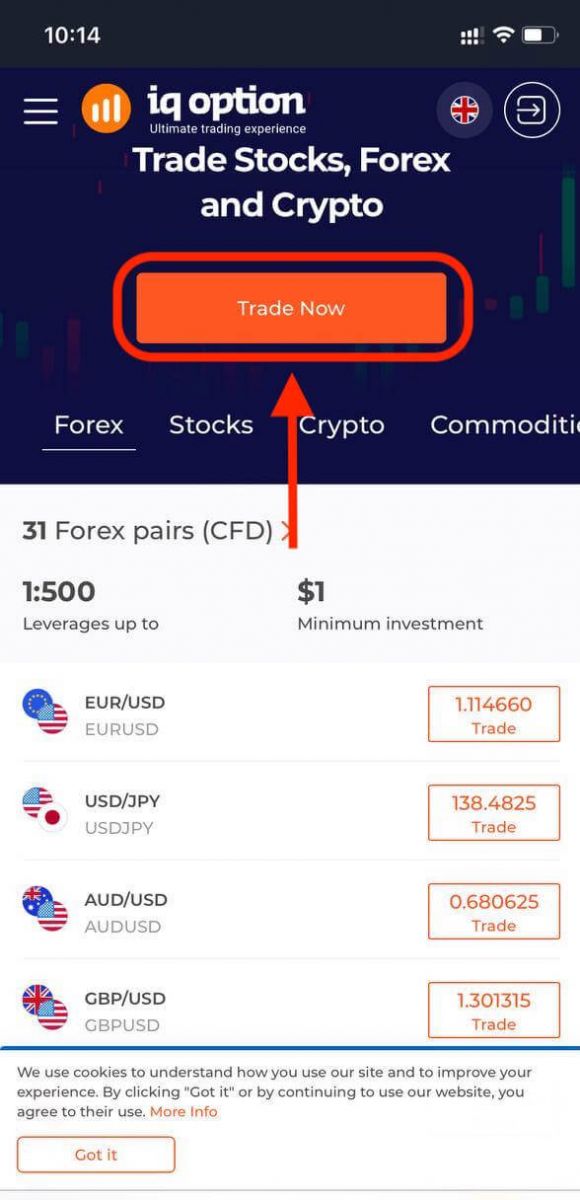
På dette trin indtaster vi stadig data: e-mail, adgangskode, tjek "Vilkår Betingelser" og tryk på "Åbn en konto gratis".
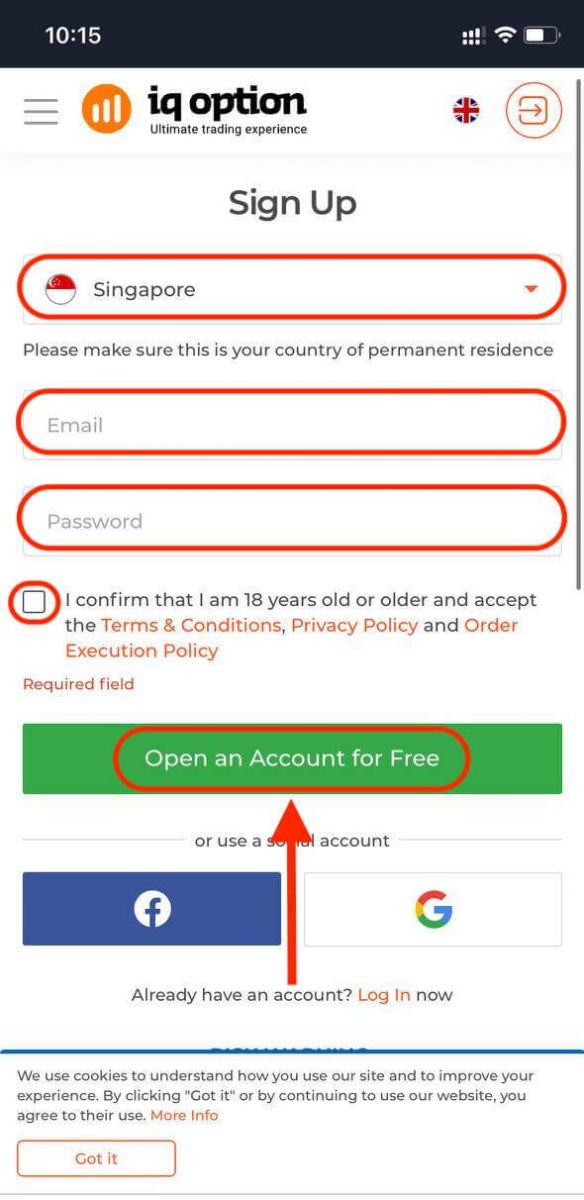
Her er du! Nu er du i stand til at handle fra den mobile webversion af platformen. Den mobile webversion af handelsplatformen er nøjagtig den samme som en almindelig webversion af den. Derfor vil der ikke være nogen problemer med handel og overførsel af midler.
Du har $10.000 på demokonto.
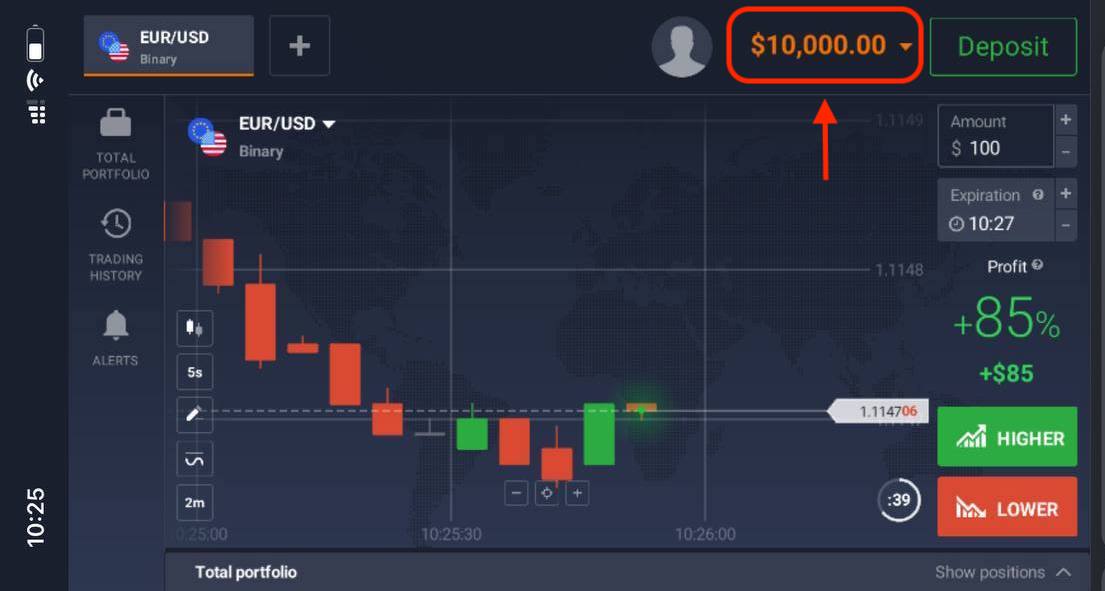
Ofte stillede spørgsmål (FAQ)
Hvor mange penge kan jeg tjene på praksiskontoen?
Du kan ikke tage nogen fortjeneste fra transaktioner, du gennemfører på øvelseskontoen. Du får virtuelle midler og foretager virtuelle transaktioner. Det er kun beregnet til træningsformål. For at handle med rigtige penge skal du indsætte penge på en rigtig konto.
Hvordan skifter jeg mellem praksiskontoen og den rigtige konto?
For at skifte mellem konti skal du klikke på din saldo i øverste højre hjørne. Sørg for, at du er i handlerummet. Panelet, der åbnes, viser alle dine konti: din rigtige konto og din praksiskonto. Klik på en konto for at gøre den aktiv, så du kan bruge den til handel.
Hvordan fylder jeg øvelseskontoen op?
Du kan altid fylde din træningskonto gratis op, hvis saldoen falder til under $10.000. Først skal du vælge denne konto. Klik derefter på den grønne Indbetalingsknap med to pile i øverste højre hjørne. Et vindue åbnes, hvor du kan vælge, hvilken konto der skal fyldes op: øvelseskontoen eller den rigtige.
Har du apps til pc, iOS eller Android?
Ja vi gør! Og på computere reagerer platformen hurtigere i applikationen til Windows og Mac OS. Hvorfor er det hurtigere at handle med applikationen? Hjemmesiden er langsommere til at opdatere bevægelser på diagrammet, fordi browseren ikke bruger tilgængelige WebGL-funktioner til at maksimere computerens grafikkortressourcer. Applikationen har ikke denne begrænsning, så den opdaterer diagrammet næsten øjeblikkeligt. Vi har også apps til iOS og Android. Du kan finde og downloade applikationerne på vores downloadside.
Hvis en version af appen ikke er tilgængelig til din enhed, kan du stadig handle ved hjælp af IQ Option-webstedet.
Hvordan kan jeg sikre min konto?
For at sikre din konto skal du bruge 2-trins godkendelse. Hver gang du logger ind på platformen, vil systemet kræve, at du indtaster en særlig kode sendt til dit telefonnummer. Du kan aktivere muligheden i Indstillinger.
Sådan handler du binære optioner ved IQ Option
Hvad er et aktiv?
Et aktiv er et finansielt instrument, der bruges til handel. Alle handler er baseret på prisdynamikken for et valgt aktiv.
Følg disse trin for at vælge et aktiv, du vil handle med:
1. Klik på aktivafsnittet i toppen af platformen for at se, hvilke aktiver der er tilgængelige.
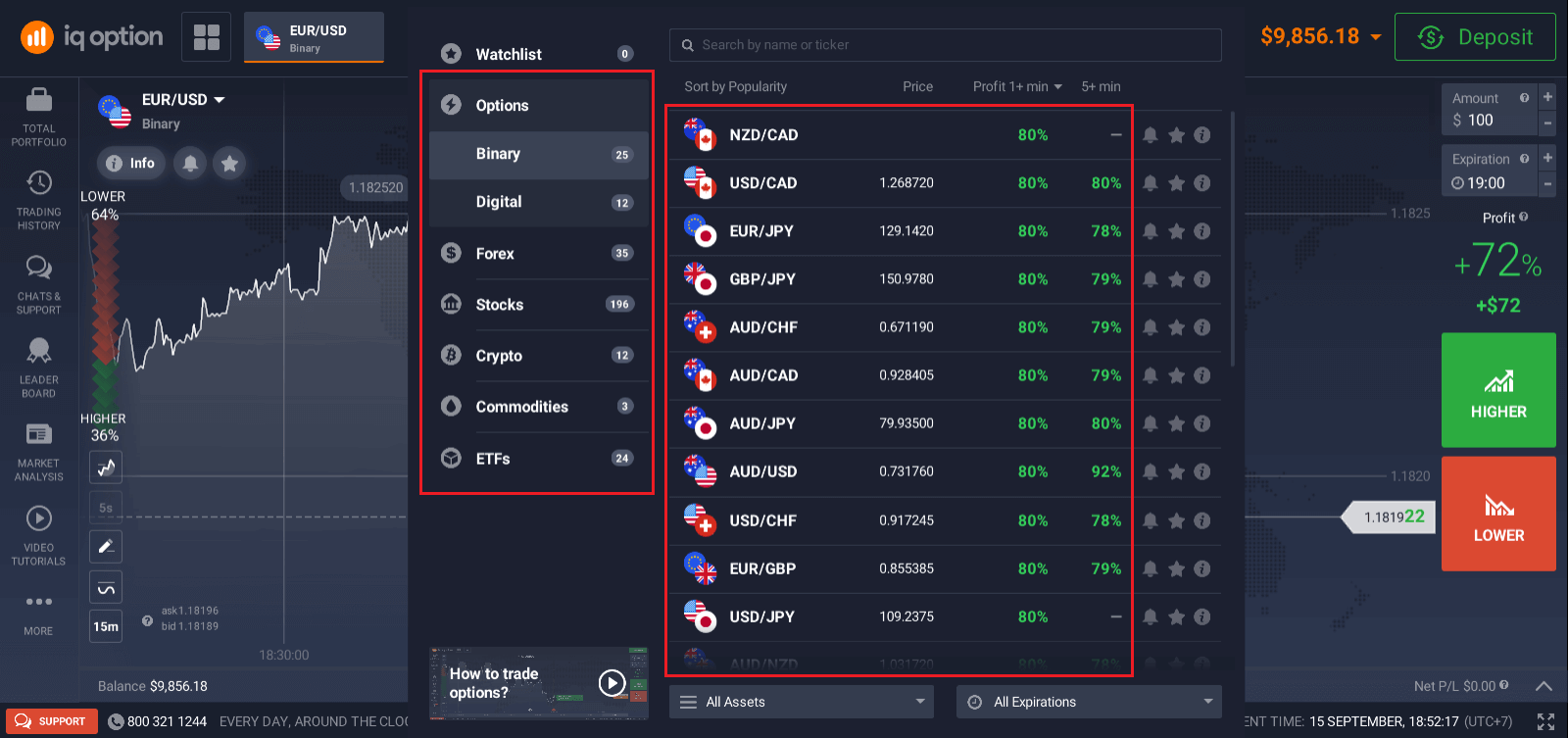
2. Du kan handle på flere aktiver på én gang. Klik på knappen "+" lige fra aktivafsnittet. Det aktiv, du vælger, vil lægges sammen.
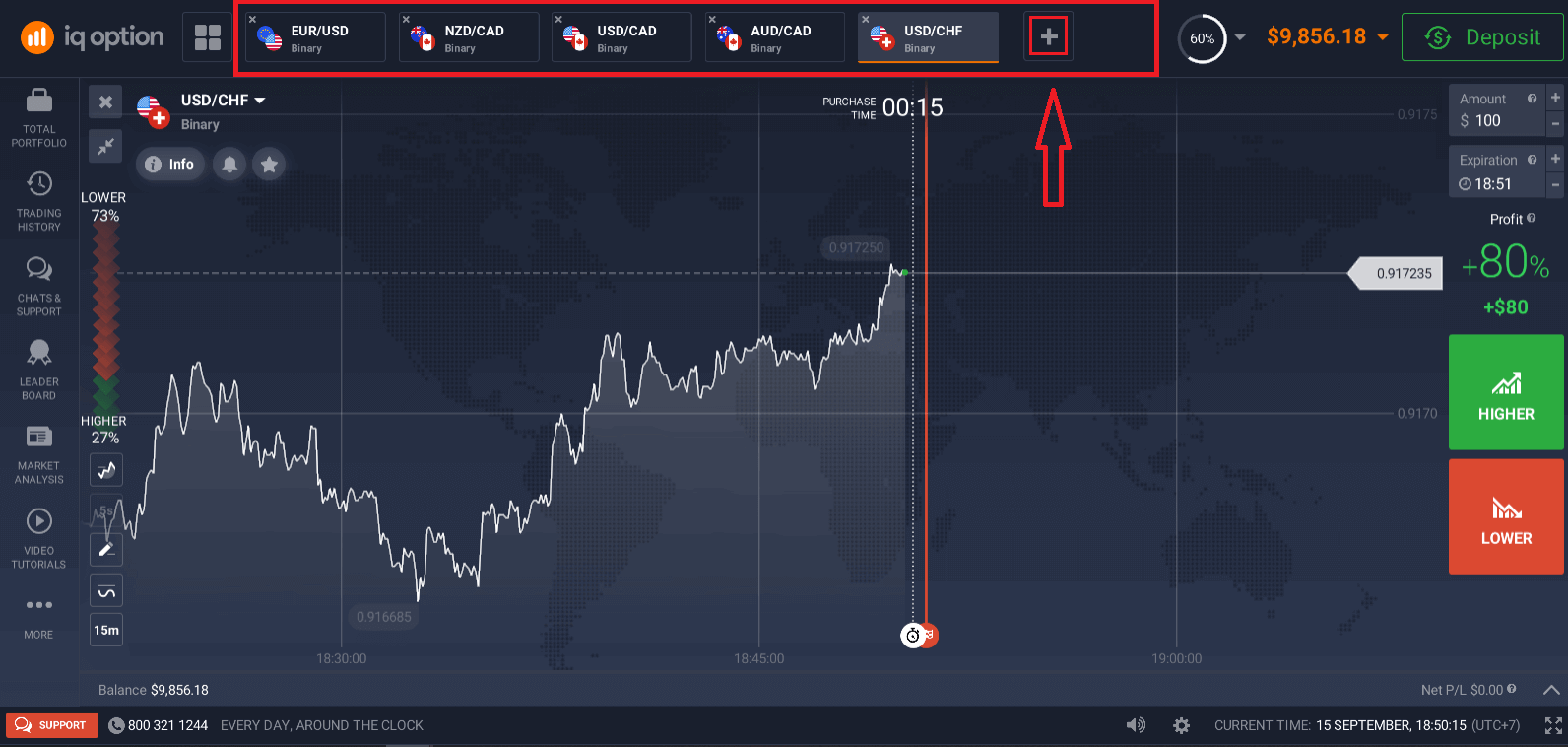
Hvordan handler man med binære optioner?
1. Vælg et aktiv. Procentdelen ved siden af aktivet bestemmer dets rentabilitet. Jo højere procentdel – jo højere fortjeneste i tilfælde af succes.
Eksempel. Hvis en handel på $10 med en rentabilitet på 80% lukker med et positivt resultat, vil $18 blive krediteret din saldo. $10 er din investering, og $8 er en fortjeneste.
Nogle aktivs rentabilitet kan variere afhængigt af udløbstiden for en handel og i løbet af dagen afhængigt af markedssituationen.
Alle handler lukker med den rentabilitet, der blev angivet, da de blev åbnet.
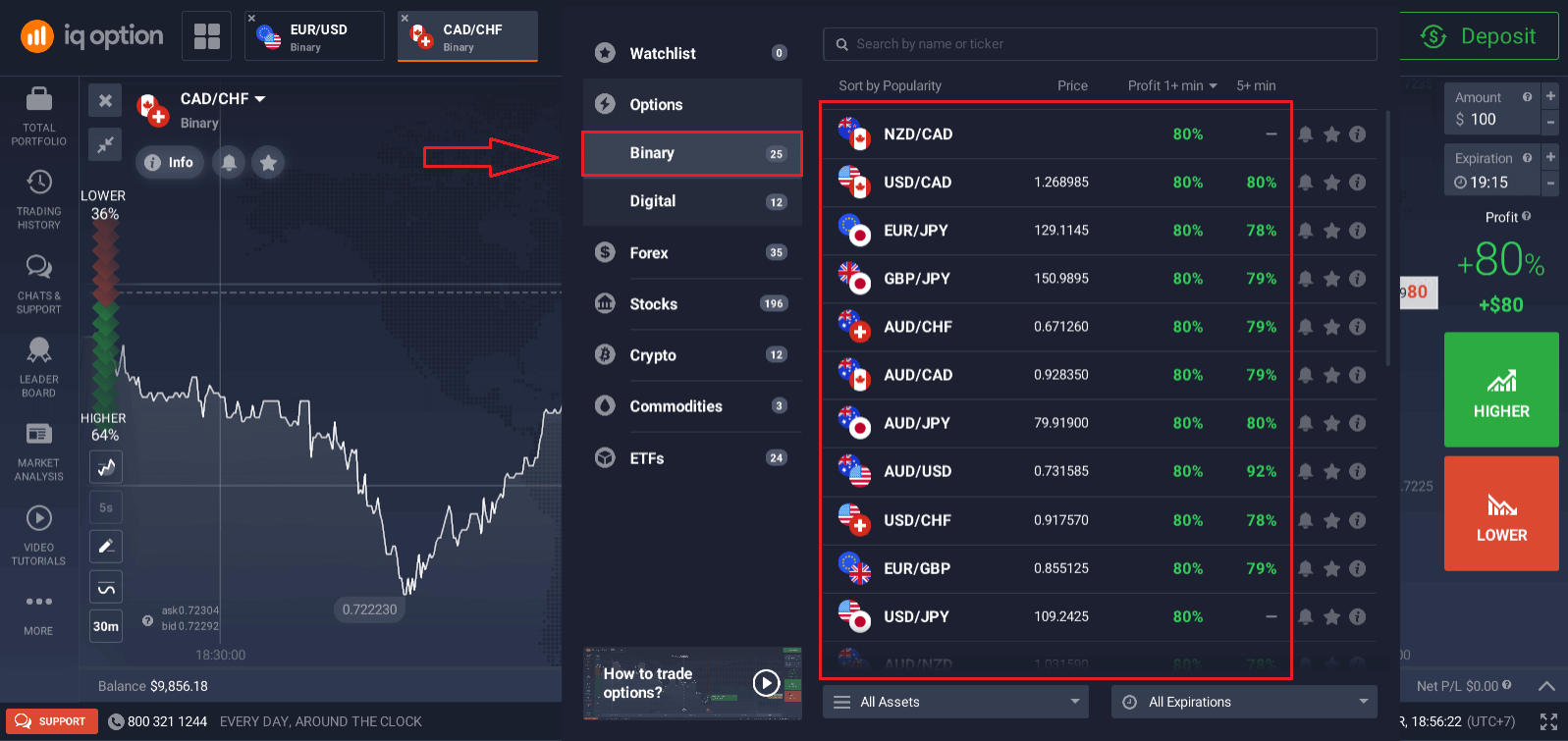
2. Vælg en udløbstid.
Udløbsperioden er det tidspunkt, hvorefter handlen vil blive betragtet som afsluttet (lukket), og resultatet opsummeres automatisk.
Når du afslutter en handel med binære optioner, bestemmer du uafhængigt tidspunktet for udførelsen af transaktionen.
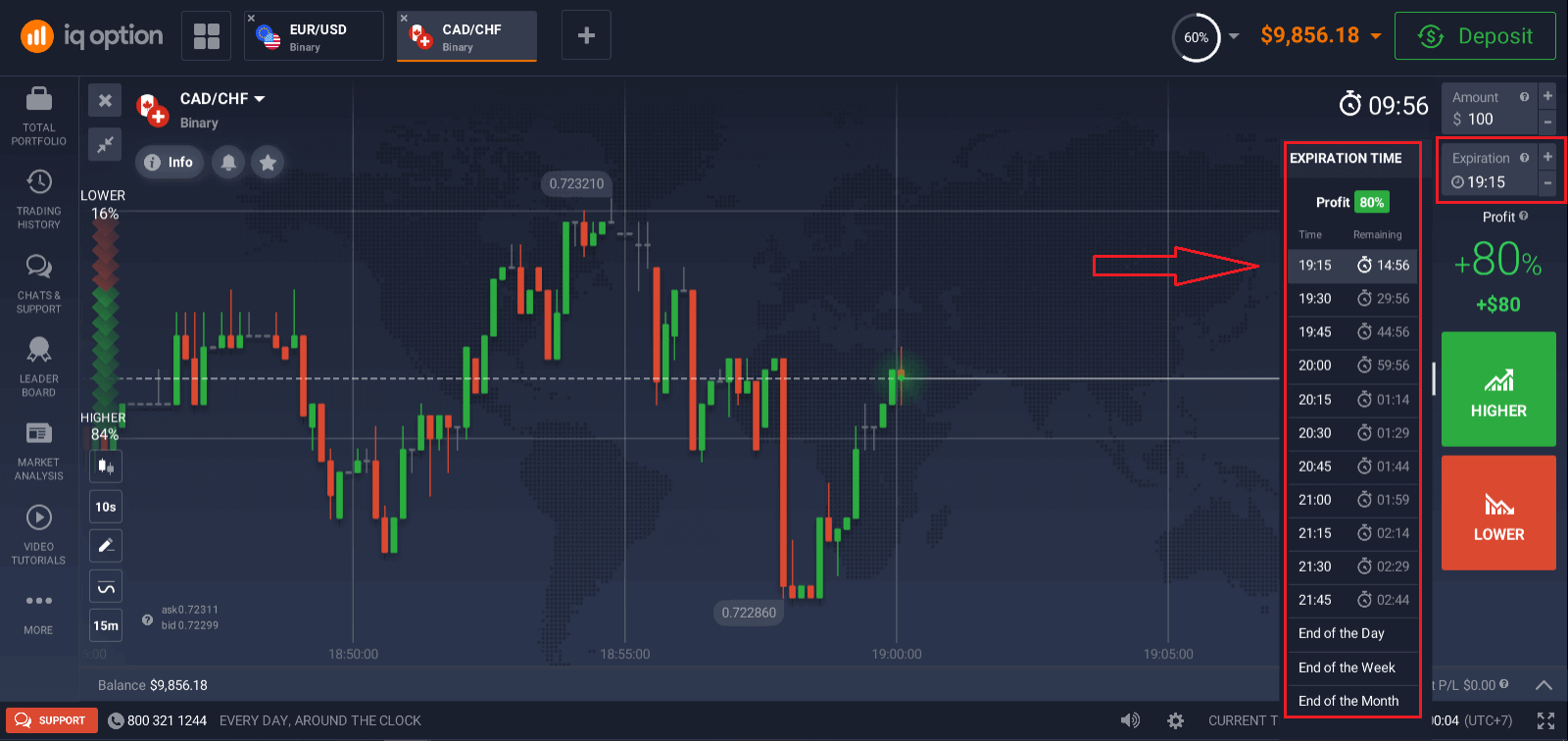
3. Indstil det beløb, du vil investere.
Minimumsbeløbet for en handel er $1, maksimum - $20.000, eller et tilsvarende beløb i din kontovaluta. Vi anbefaler, at du starter med små handler for at teste markedet og blive fortrolig.
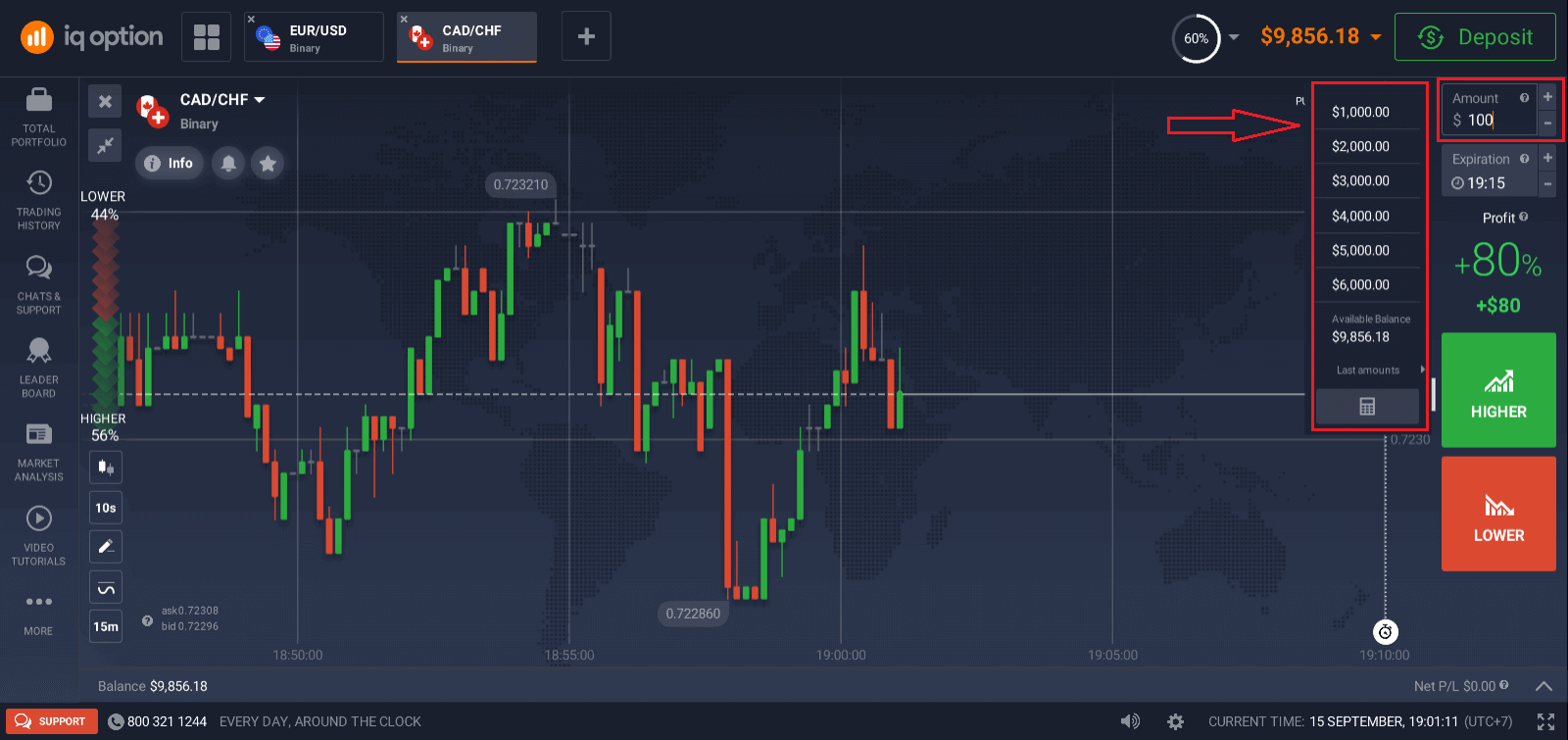
4. Analyser prisbevægelsen på diagrammet og lav din prognose.
Vælg indstillingerne Højere (grøn) eller Lavere (rød) afhængigt af din vejrudsigt. Hvis du forventer, at prisen vil stige, skal du trykke på "Højere", og hvis du tror, at prisen går ned, skal du trykke på "Sænke"
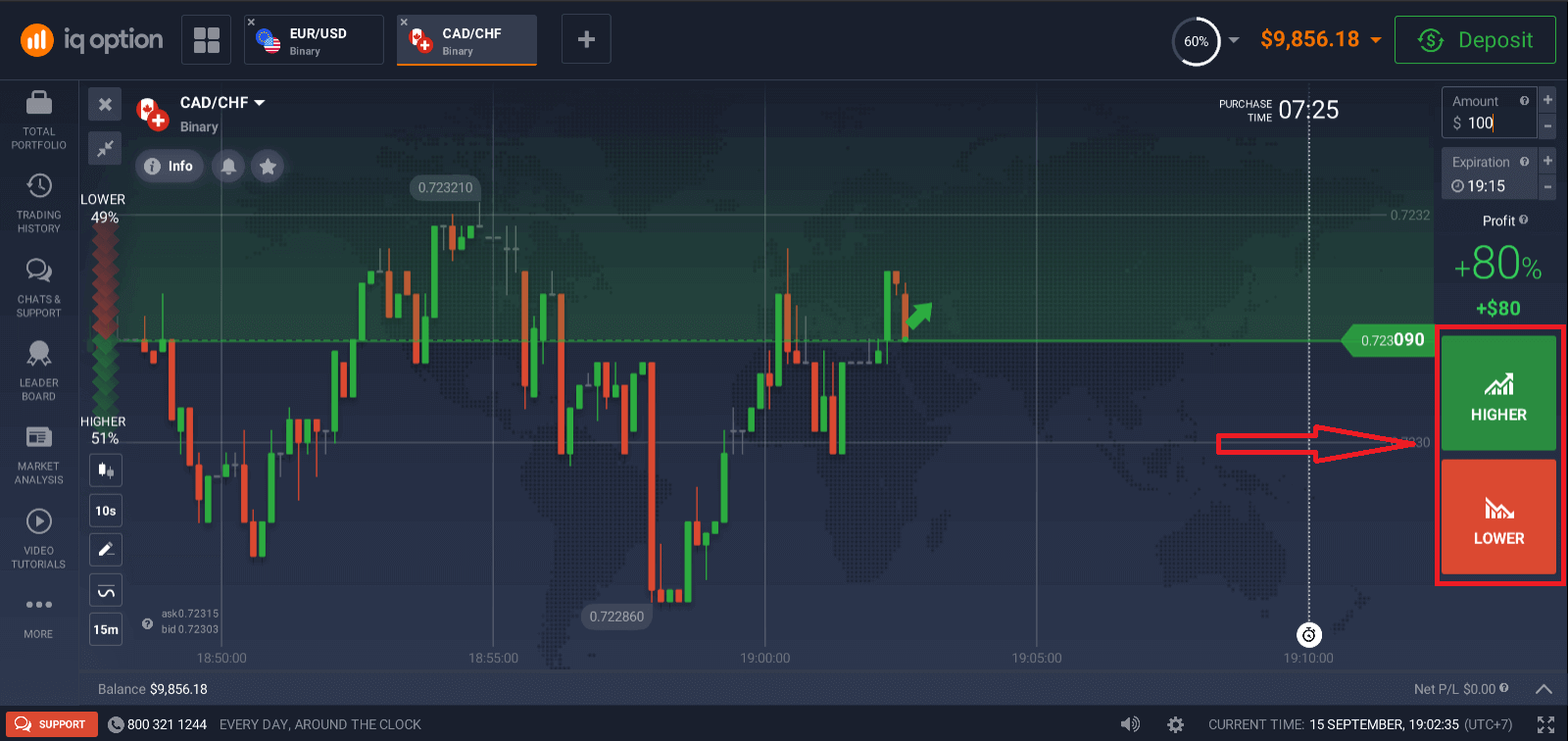
5. Vent på, at handlen lukker for at finde ud af, om din prognose var korrekt.Hvis det var, ville din investering plus fortjenesten fra aktivet blive tilføjet til din saldo. I tilfælde af uafgjort – når åbningskursen er lig med lukkekursen – vil kun den oprindelige investering blive returneret til din saldo. Hvis din prognose var forkert - ville investeringen ikke blive returneret.
Du kan overvåge status for din ordre under The Trades
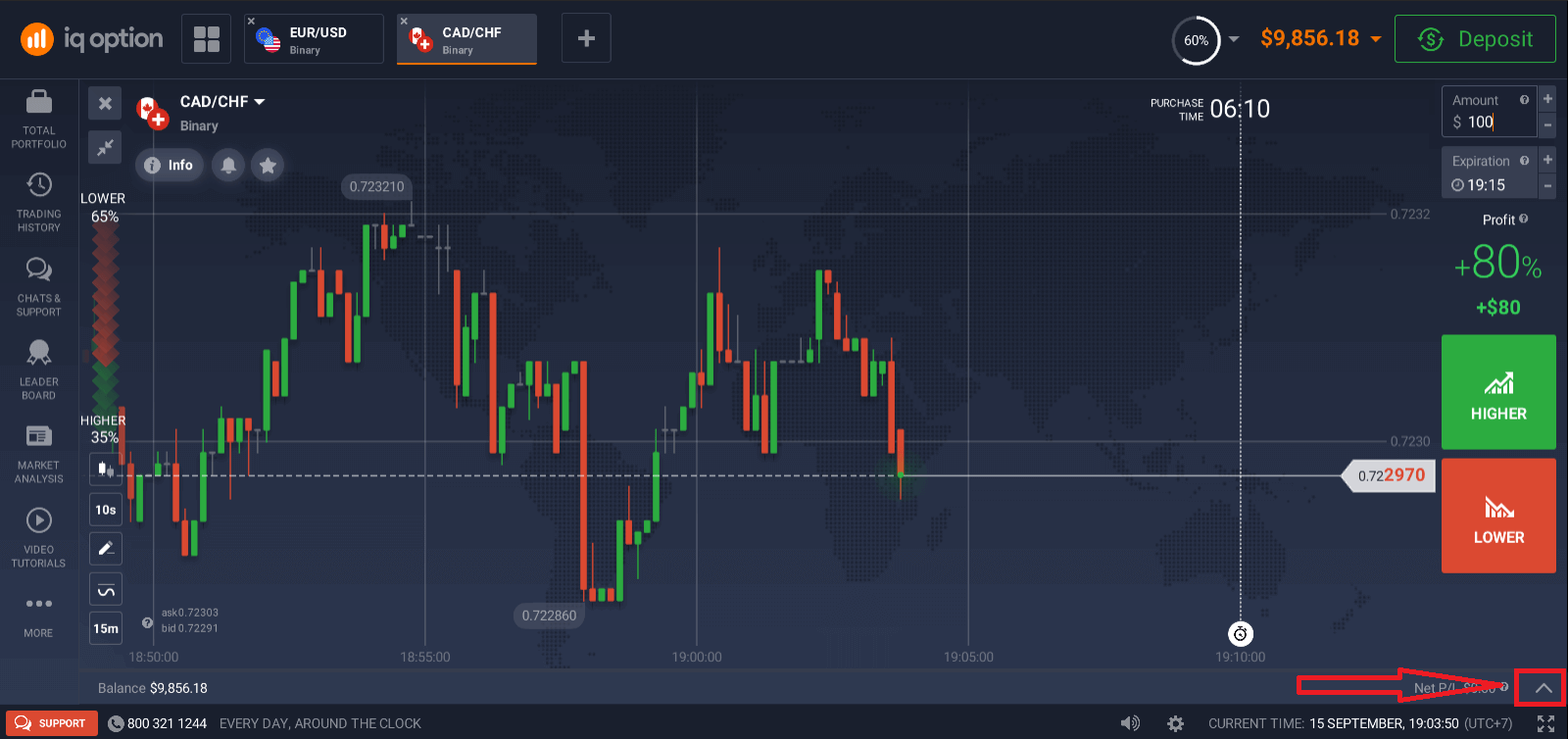
Diagrammet viser to linjer, der markerer tidspunkter. Købstiden er den hvide stiplede linje. Efter dette tidspunkt kan du ikke købe en option for den valgte udløbstid. Udløbstiden er vist med den ubrudte røde linje. Når transaktionen krydser denne linje, lukkes den automatisk, og du tager enten et overskud eller et tab for resultatet. Du kan vælge enhver tilgængelig udløbstid. Hvis du ikke har åbnet en aftale endnu, vil både hvide og røde linjer bevæge sig sammen til højre for at markere købsfristen for det valgte udløbstidspunkt.
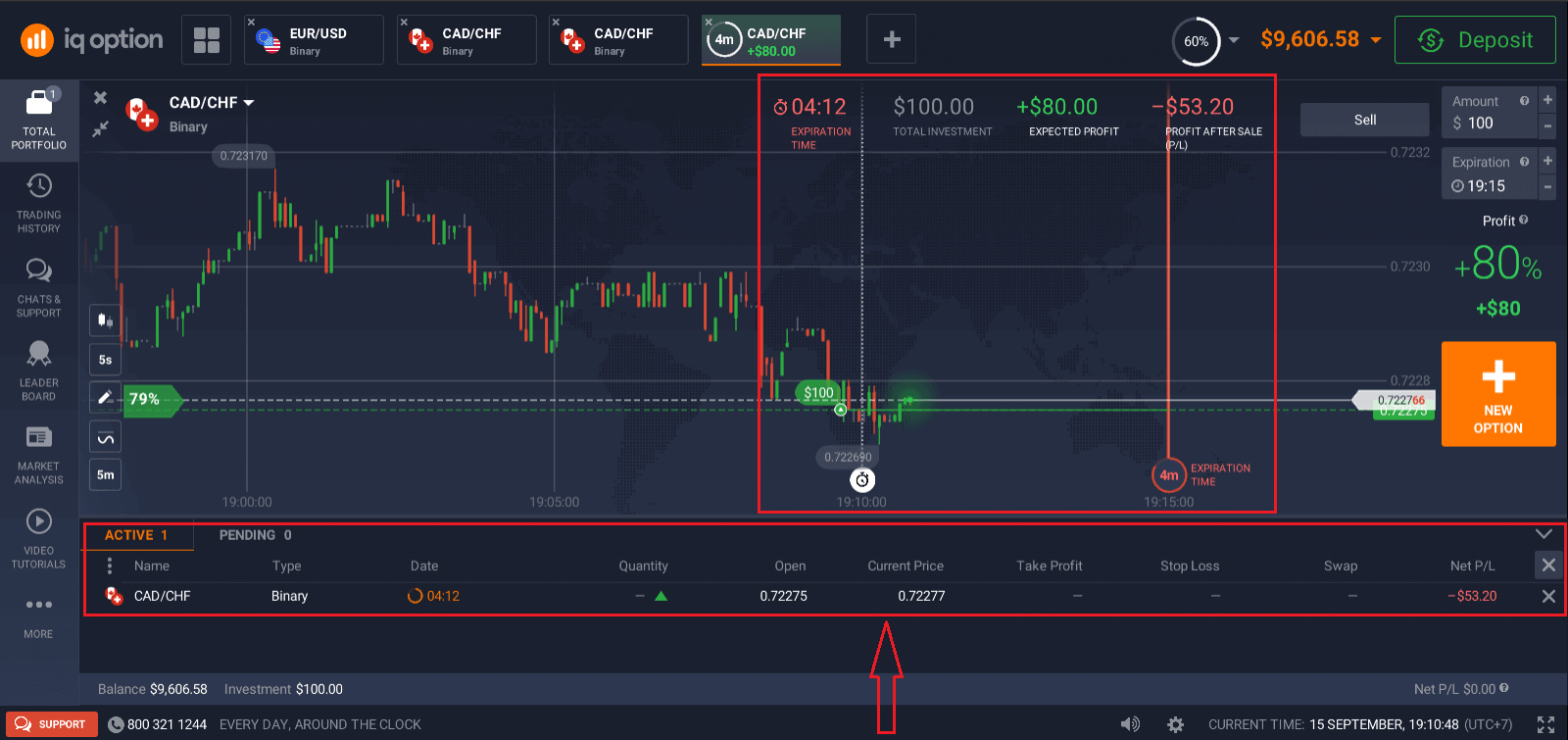
Sådan bruger du diagrammer, indikatorer, widgets, markedsanalyse
ChartsIQ Option handelsplatform giver dig mulighed for at lave alle dine forudindstillinger direkte på diagrammet. Du kan angive ordredetaljer i boksen på panelet til højre, anvende indikatorer og lege med indstillinger uden at miste synet af prishandlingen.
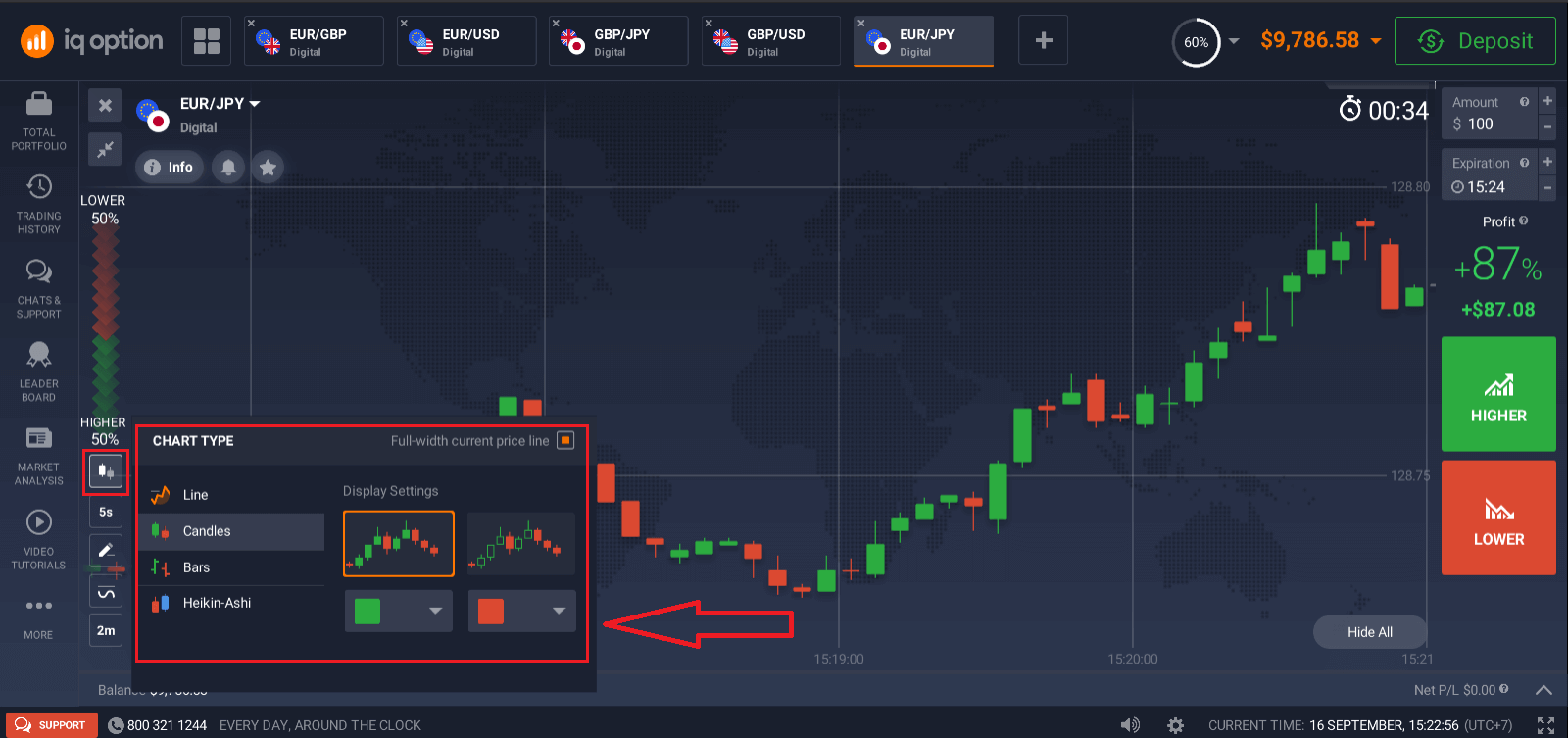
Vil du handle med flere optioner ad gangen? Du kan køre op til 9 diagrammer og konfigurere deres typer: linje, stearinlys, søjler eller Heikin-ashi. For søjle- og lysdiagrammer kan du indstille tidsrammerne fra 5 sekunder op til 1 måned fra nederste venstre hjørne af skærmen.
Indikatorer
Brug indikatorer og widgets til dybdegående diagramanalyse. Disse inkluderer momentum, trend, volatilitet, glidende gennemsnit, volumen, populær og andre. IQ Option har en fin samling af de mest brugte og væsentlige indikatorer, fra XX til XX, over XX indikatorer i alt.
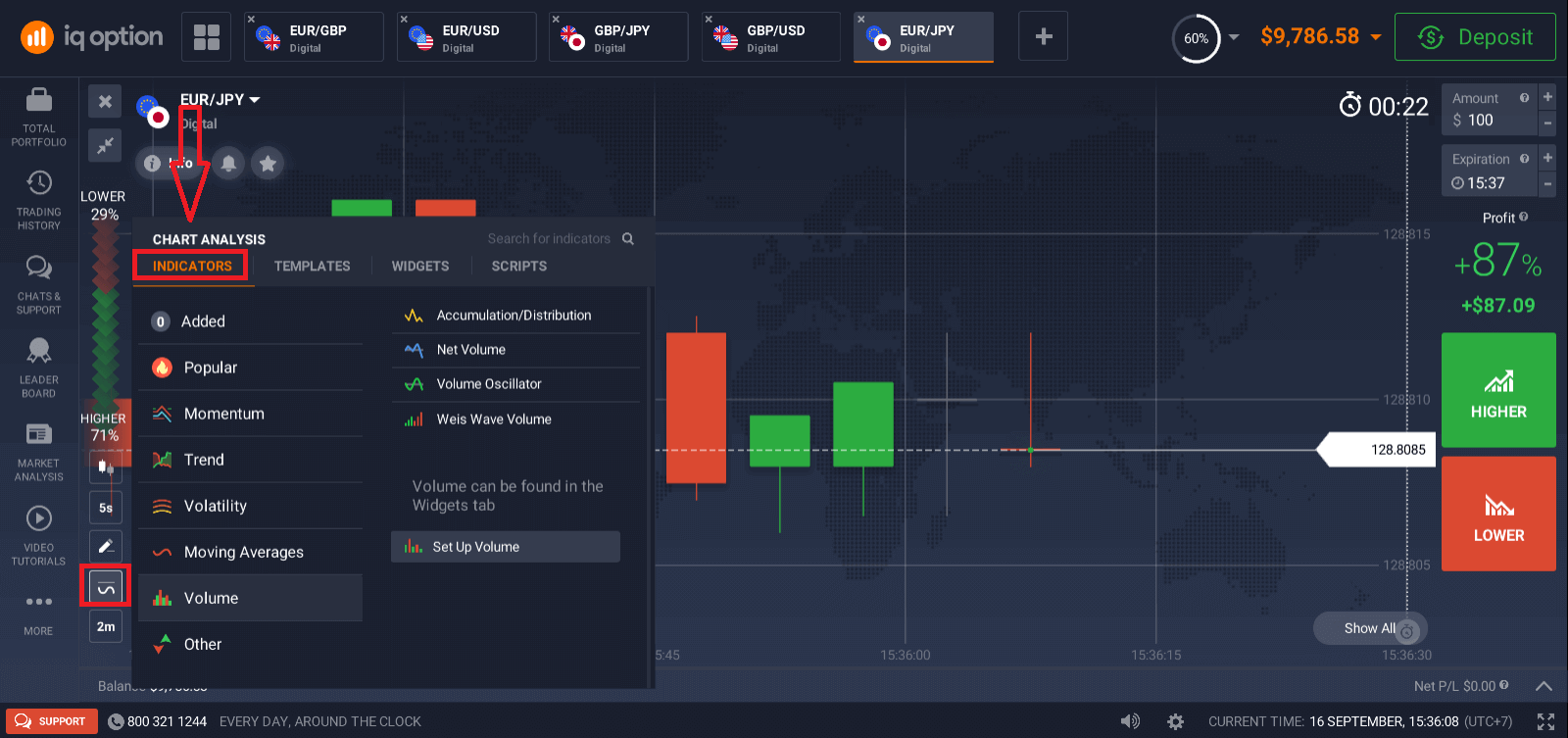
Hvis du anvender flere indikatorer, er du velkommen til at oprette og gemme skabelonerne for at bruge dem senere.
Widgets
Widgets kan hjælpe din beslutningstagning big time. På platformen kan du bruge widgets som handlendes følelser, høje og lave værdier, andres handler, nyheder og volumen. De vil hjælpe dig med at overvåge ændringer i realtid.
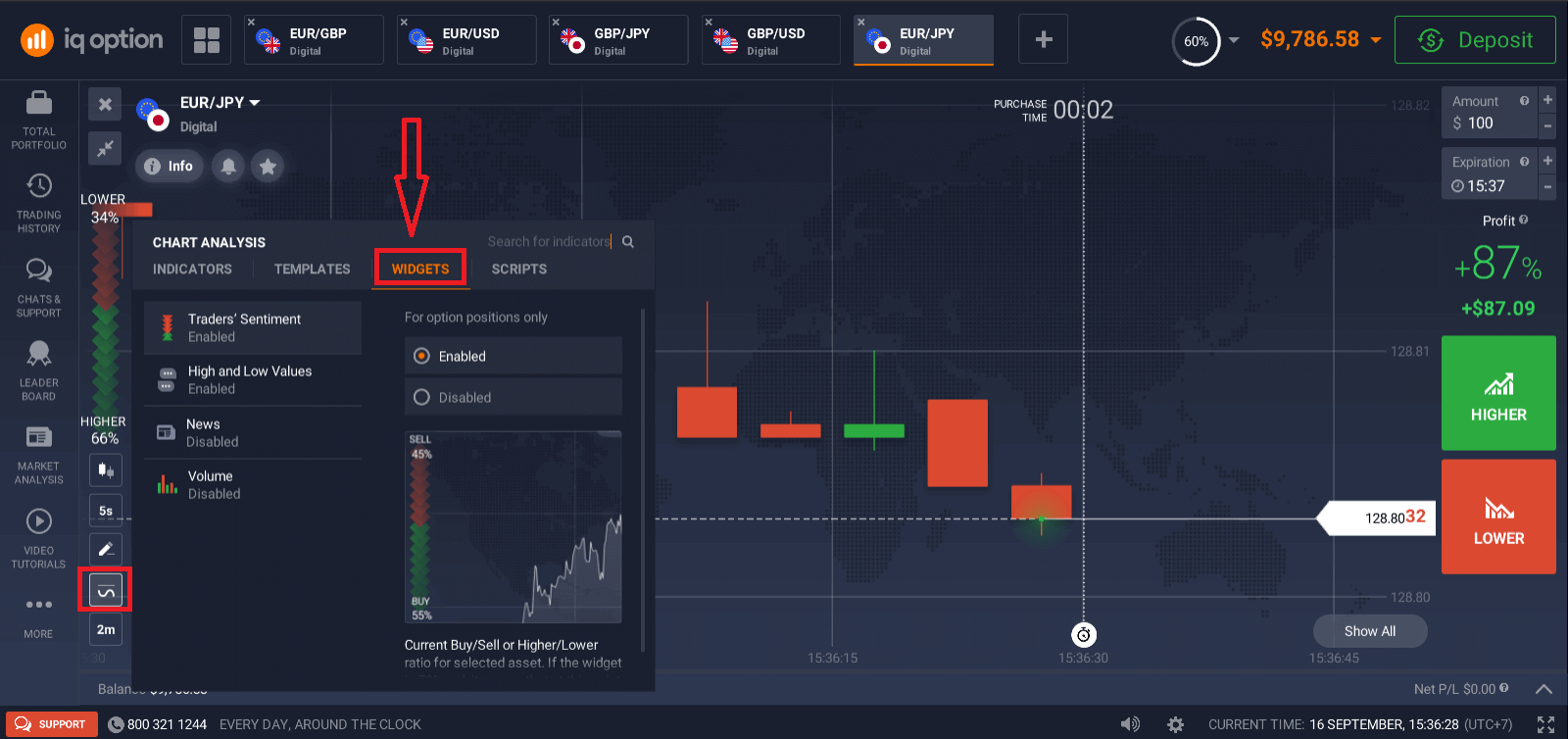
Markedsanalyse
Uanset om du handler med optioner, Forex, aktier, metaller eller kryptoer, er det vigtigt at vide, hvad der sker med verdensøkonomien. Hos IQ Option kan du følge op på nyhederne i afsnittet Markedsanalyse uden at forlade Traderoom. Smart nyhedsaggregator vil fortælle dig, hvilke aktiver der er de mest volatile lige nu, og temakalendere vil give dig en idé om, hvornår det er bedst at handle.
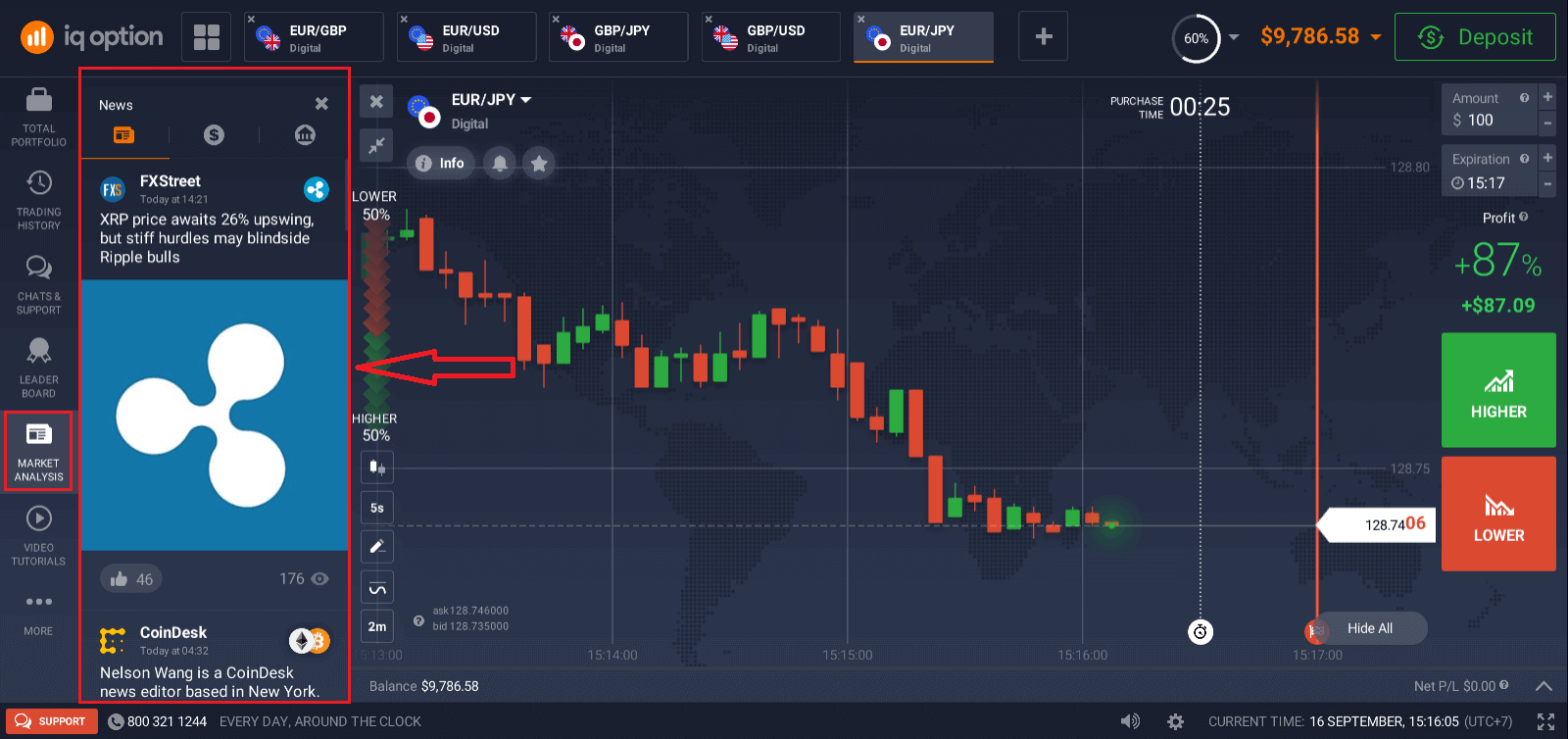
Ofte stillede spørgsmål (FAQ)
Hvad er det bedste tidspunkt at vælge til handel?
Den bedste handelstid afhænger af din handelsstrategi og et par andre faktorer. Vi anbefaler, at du er opmærksom på markedsplanerne, da overlapningen af de amerikanske og europæiske handelssessioner gør priserne mere dynamiske i valutapar såsom EUR/USD. Du bør også følge markedsnyheder, der kan påvirke bevægelsen af dit valgte aktiv. Det er bedre ikke at handle, når priserne er meget dynamiske for uerfarne handlende, der ikke følger nyhederne og ikke forstår, hvorfor prisen svinger.
Hvor mange optioner kan jeg købe pr. udløb?
Vi begrænser ikke antallet af optioner, du kan købe for et udløb eller et aktiv. Den eneste begrænsning er i eksponeringsgrænsen: Hvis handlende allerede har investeret et stort beløb i det aktiv, du har valgt, er det beløb, du investerer, begrænset af denne eksponeringsgrænse. Hvis du arbejder på en konto med rigtige midler, kan du se investeringsgrænsen for hver af mulighederne på diagrammet. Klik på boksen, hvor du indtaster beløbet.
Hvad er minimumsprisen for en option?
Vi ønsker, at handel skal være tilgængelig for alle. Minimumsinvesteringsbeløbet for dagens handelsbetingelser kan findes på Selskabets handelsplatform/hjemmeside.
Hvad er fortjenesten efter salg og den forventede fortjeneste?
Så snart du køber en put- eller call-option, vises tre tal i øverste højre side af diagrammet:
Samlet investering: hvor meget du har investeret i en handel
Forventet overskud: muligt resultat af transaktionen, hvis diagrammet peger på udløbslinjen ender samme sted, hvor den er nu.
Fortjeneste efter salg: Hvis den er rød, viser den dig, hvor meget af det investerede beløb, du vil miste din saldo efter salg. Hvis den er grøn, viser den dig, hvor meget fortjeneste du får efter salg.
Forventet fortjeneste og fortjeneste efter salg er dynamiske, da de ændrer sig afhængigt af flere faktorer, herunder den aktuelle markedssituation, hvor tæt udløbstiden er og den aktuelle pris på aktivet.
Mange handlende sælger, når de ikke er sikre på, at transaktionen vil give dem en fortjeneste. Salgssystemet giver dig chancen for at minimere tab på tvivlsomme optioner.
Hvorfor er knappen Sælg (på forhånd planlagt lukning af valgmuligheder) inaktiv?
For Alt-eller-Intet muligheder er knappen Sælg tilgængelig fra 30 minutter indtil udløb til 2 minutter indtil udløb.
Hvis du handler med digitale optioner, er knappen Sælg altid tilgængelig.